Календарный план проекта — что это, как составить и примеры
Рассказываем, как составить календарный план проекта, чтобы всё успеть, повысить свою эффективность и продуктивность команды.

Со сложными задачами, требующими много времени и сил, мы сталкиваемся и на работе, и в личной жизни. Сделать ремонт или подготовиться к отпуску, подготовить контент на месяц или разработать мобильное приложение — неважно, насколько объемная задача перед вами. С любой из них поможет справиться календарное планирование.
В статье рассказываем, как разбить проект на этапы и спланировать их на календарной сетке и почему Kaiten — отличный выбор для этих целей.
Что такое календарный план проекта и из чего он состоит
Календарный план — это перечень задач с указанием сроков, которые отображены на календарной сетке. Если речь идет о планировании проекта для команды, то в плане также указываются:
- ответственные и исполнители работ,
- совещания и встречи для обсуждения прогресса по задачам и этапам,
- последовательность и зависимости между задачами,
- ресурсы, нужные для выполнения работ,
- риски и возможности их устранения и другие детали.
Конкретные элементы календарного плана зависят от специфики работы, особенностей проекта и команды.
Например, проект может требовать указания не только планируемых, но и фактических сроков. Это помогает увидеть, насколько расходятся ожидания заказчика и проджект-менеджера с реально затраченным временем на работу. Задачи также могут делиться на общие и внутренние, то есть конкретный перечень дел для разных отделов и сотрудников.
Кому и зачем пригодится календарное планирование
Календарное планирование проекта помогает достичь сразу нескольких целей:
- контроль выполнения работы в рамках проекта, чтобы всё было готово в срок;
- оценка и экономия необходимых ресурсов, в том числе финансовых, временных, технических и человеческих;
- анализ рисков и потенциальных трудностей и поиск путей, как их избежать;
- организация работы команды и взаимодействия внутри нее;
- презентация плана для руководства, заказчиков, инвесторов.
Одно из главных преимуществ календарного плана проекта — понимание связей между задачами. Грамотно составленный план позволяет точно знать, какие работы можно проводить параллельно, а какие — только последовательно, в какой момент оптимально начать то или иное дело, где работы пересекаются и ресурсов может не хватить.
К примеру, при организации крупного мероприятия календарный план помогает понять, когда заказывать рекламу, рассылать приглашения, бронировать место проведения, чтобы точно всё успеть. Аренда локации будет оплачиваться ровно на столько времени, сколько нужно для монтажа оборудования и события. Реклама не будет запущена слишком рано или слишком поздно, чтобы ее увидело как можно больше потенциальных посетителей, а вся арендованная техника приедет вовремя даже с учетом возможных рисков. Такой подход позволяет сэкономить ресурсы, улучшить конечный результат и уложиться в сроки.
Kaiten и планирование работы
Календарный план может иметь разные степени детализации и составляться при помощи различных инструментов. Команды могут использовать для этого обычные таблицы в Excel и Google Sheets, но можно повысить эффективность с помощью сервисов для планирования работы и управления проектами.
К тому же работа некоторых специалистов, например, SMM-менеджера, может требовать применения целого ряда программных решений. Кроме планирования задач в электронном календаре, ему также необходим таск-трекер, текстовый редактор, чат с коллегами и другие решения.
Kaiten объединяет на одной платформе:
- систему для управления задачами,
- редактор документов,
- переписку с командой и многое другое.
При этом в системе есть множество функций именно для планирования проектов, в том числе диаграмма Ганта, Канбан-доски, режим «Календарь» и др. Расскажем о каждой из них подробнее.
Инструменты планирования в Kaiten
Выбор инструментов зависит от ваших целей, чаще всего их можно сочетать между собой, чтобы полностью контролировать работу над проектом.
Канбан-доски — это метод управления задачами. Все задачи в виде карточек располагаются в колонках, обозначающих этапы проекта. Как правило, это колонки «В очереди», «В работе» и «Готово», однако этапов может быть и больше в зависимости от проекта. Карточки содержат всю информацию по задачам и двигаются по колонкам слева направо до полного выполнения.
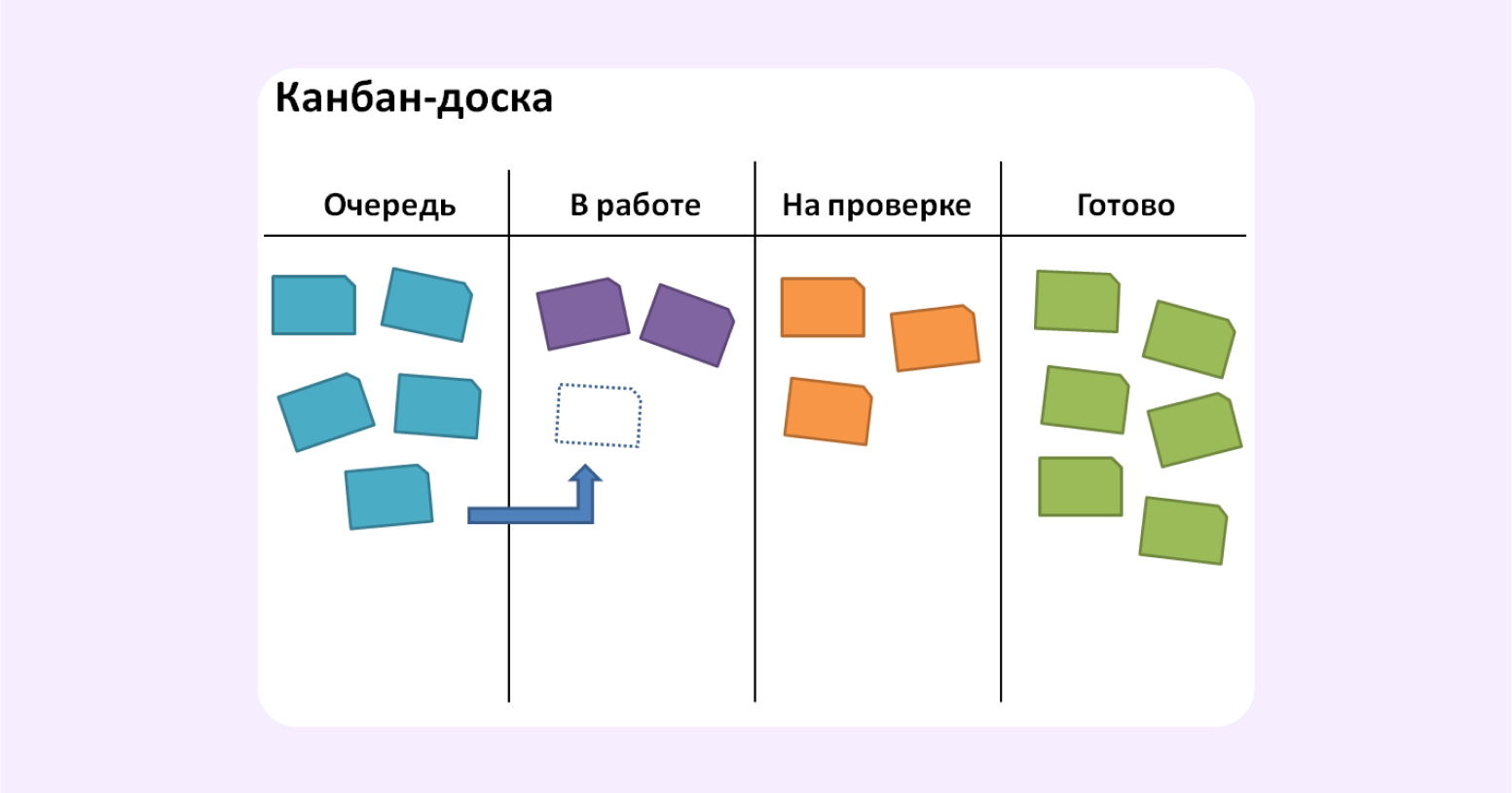
Пример доски:
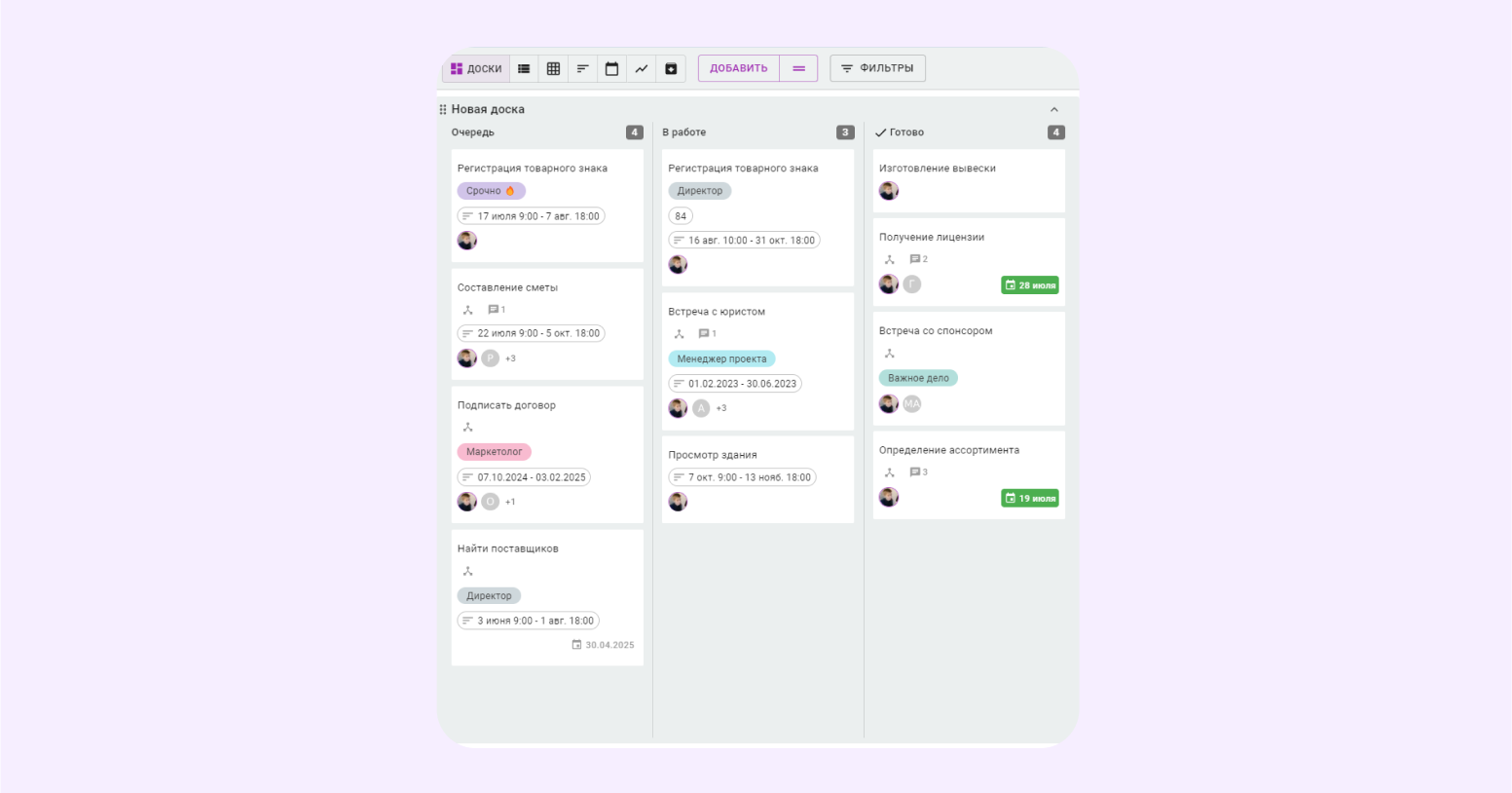
Диаграмма Ганта — это инструмент для графического отображения плана проекта с последовательностью, связями и сроками задач по проекту. Диаграмма относится к столбчатым горизонтальным. Столбцы на ней обозначают временные отметки, а горизонтальные линии — задачи и их протяженность во времени. Также между линиями могут располагаться стрелки для обозначения связей между работами.
Диаграмма Ганта помогает быстро увидеть, когда нужно начать и закончить разные задачи и этапы проекта, зависимости между ними и ответственных за результат сотрудников.

Вехи — это отдельная функция в рамках диаграммы Ганта. С помощью вех можно обозначать важные точки в проекте, которые ему необходимо пройти для завершения.
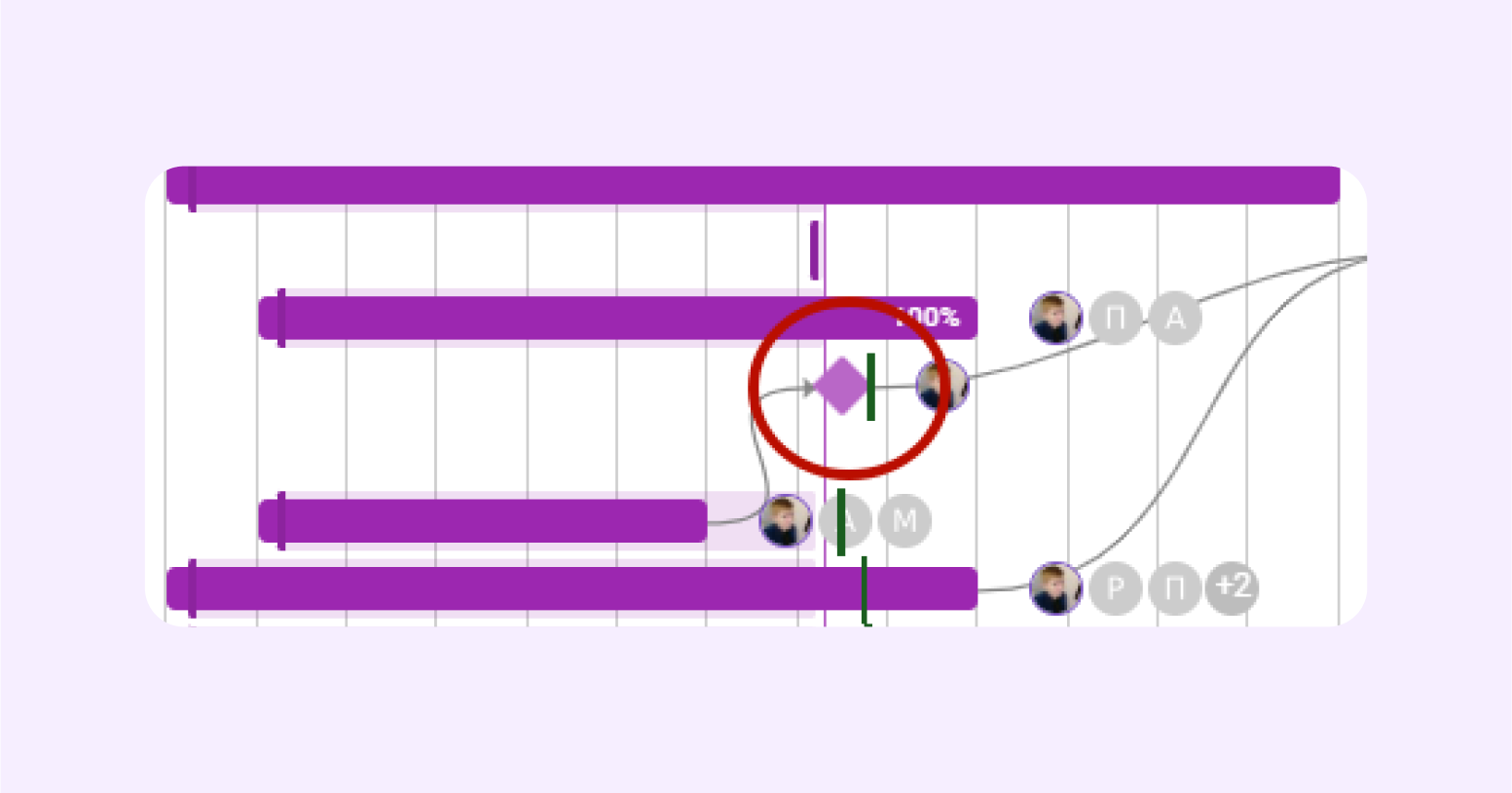
Режим «Календарь» — это отображение рабочего пространства с задачами на календарной сетке. При помощи этого инструмента можно наглядно увидеть распределение задач за день, неделю или месяц с указанием типа карточек, ответственных и статуса. Планировать новые и переносить текущие дела можно прямо здесь.
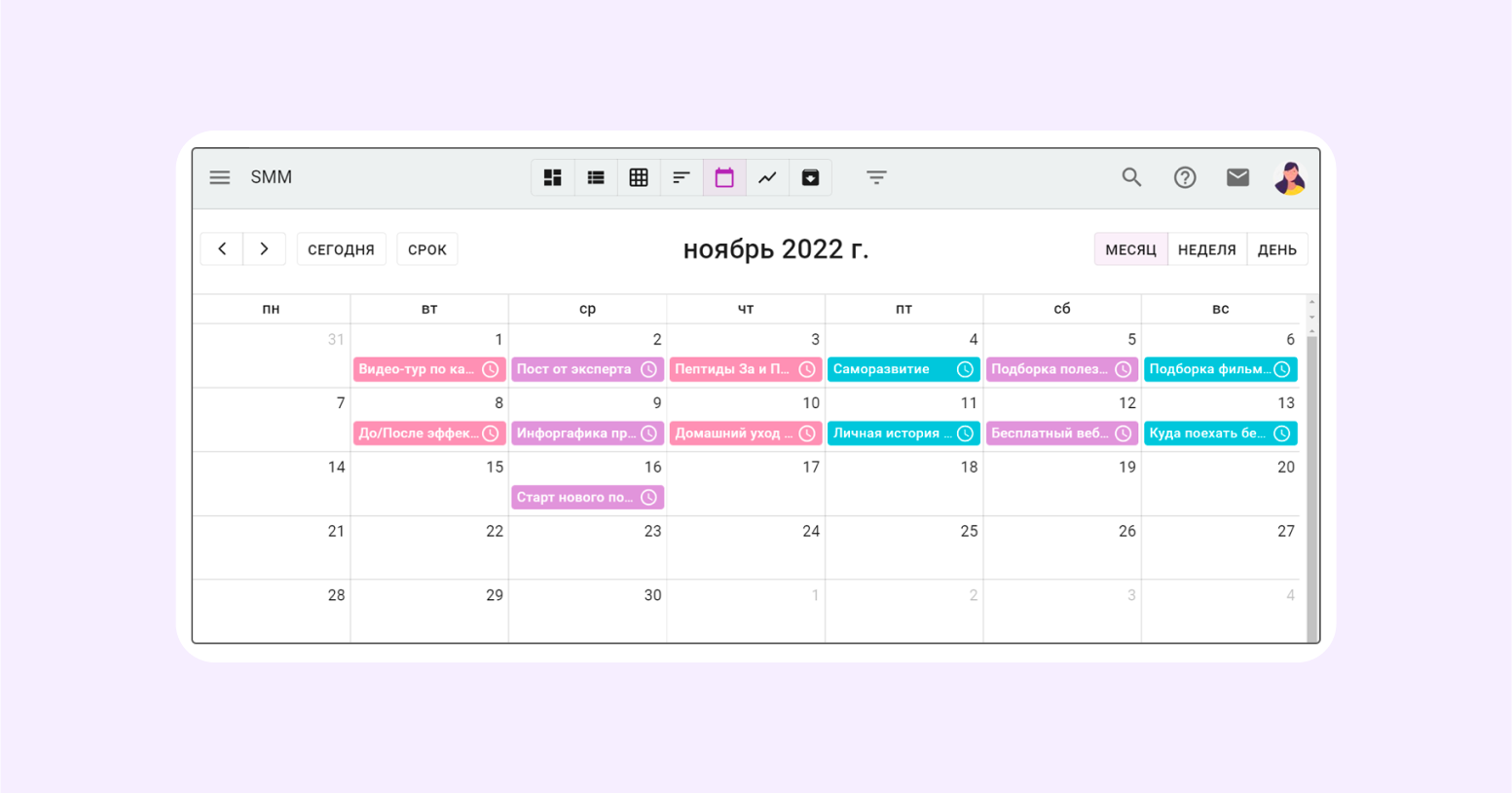
Сравнение Kaiten с обычными методами планирования
Kaiten — это гибкая платформа для управления проектами. Рассмотрим функции, которые отличают его от обычных таблиц и календарей:
- полный контроль. Если у вас много задач, четкое планирование просто необходимо. В Kaiten все задания находятся в быстром доступе и наглядно визуализированы. Их сроки легко изменять в несколько кликов за счет удобного отображения дедлайнов и приоритетов;
- командная работа. Сотрудник с доступом к пространству сразу увидит любые изменения в плане. К тому же с коллегами можно общаться прямо в карточках, что позволяет отказаться от вороха мессенджеров и чатов;
- всё под рукой. В карточки можно прикреплять все необходимые данные, а при необходимости — воспользоваться редактором документов, совместно работать над текстами и прикладывать ссылки на них;
- доступность. Планировать работу, всегда иметь доступ к своему плану и назначать новые задачи можно с компьютера или смартфона. При этом сервис не нужно устанавливать на ПК: команда может работать в нем через облако. Больше не нужно беспокоиться о том, что данные могут потеряться из-за несохраненного файла или технического сбоя.
Интеграция Kaiten со сторонними календарями
Если вам необходимо перенести задачи из Kaiten в свой календарь (Google, Outlook, Яндекс и др.), это можно легко сделать за счет функции интеграции.
Доступна интеграция двух типов событий:
- дедлайн задач, которые относятся к вам;
- дедлайн задач из любого доступного вам пространства.
Кроме этого, после выгрузки будет отображаться статус задачи: в работе или выполнено.
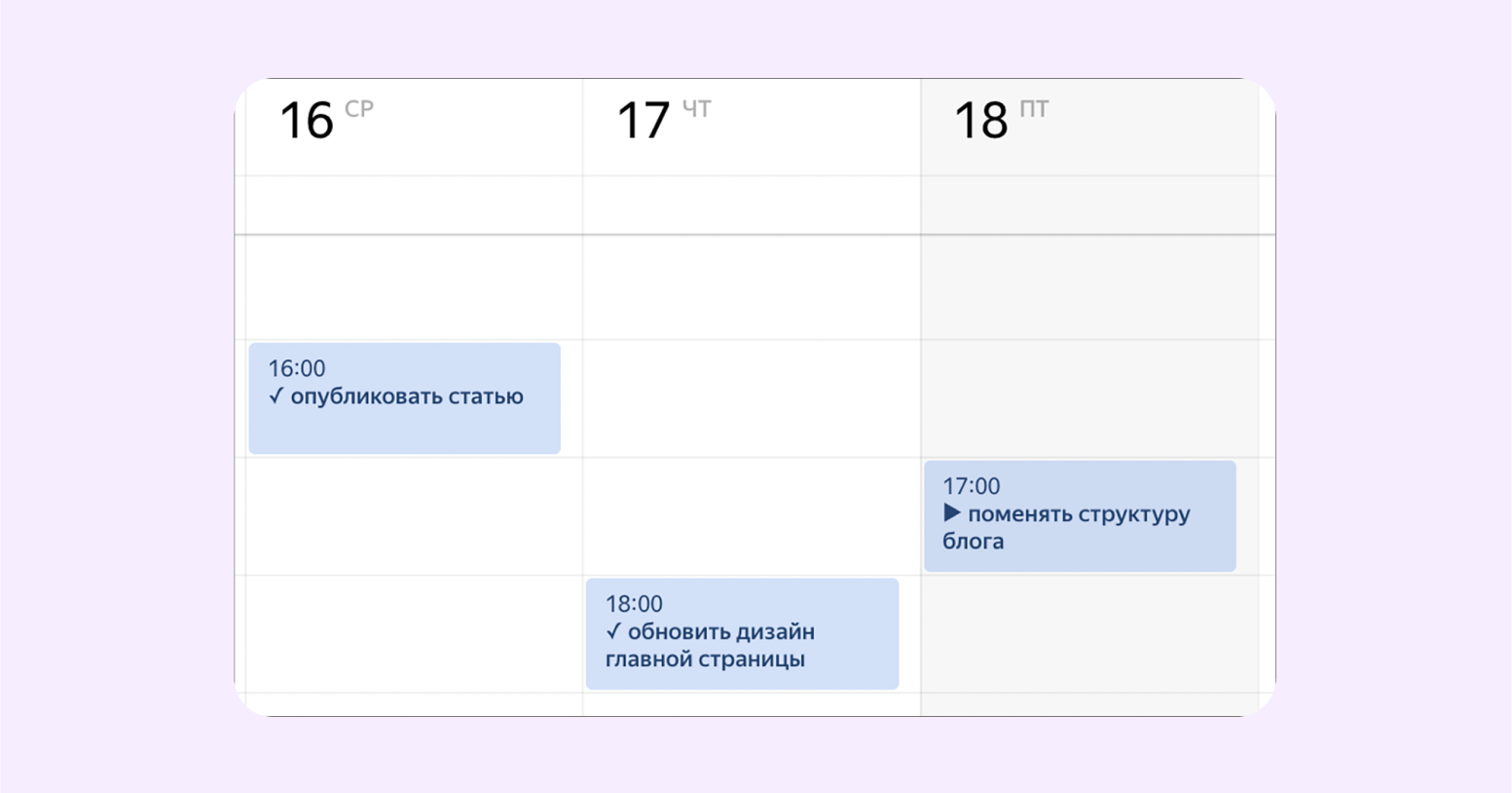
О том, как интегрировать задачи из Kaiten в разные календари, можно почитать здесь.
Создание календарного плана проекта
Вне зависимости от того, насколько долгий и комплексный проект стоит перед вашей командой, его планирование будет состоять из нескольких стандартных этапов.
- Сбор данных и определение целей проекта. Это даст необходимую информацию для планирования будущей работы.
- Декомпозиция проекта на этапы и задачи. Деление объемной работы на небольшие дела упростит составление плана, поможет наметить сроки и распределить ответственных.
- Определение последовательности дел. Поиск оптимального порядка задач поможет понять самый реалистичный дедлайн всего проекта и связи между задачами.
- Определение сроков и ресурсов каждой задачи. Из времени, нужного на каждое дело, сложится общий срок работы над проектом. Параллельно можно определять трудовые, материальные и финансовые ресурсы.
- Сверка календарного плана с командой. Все участники должны знать о спектре предстоящих работ, кто и за что отвечает и в какие сроки нужно уложиться. Они также дают обратную связь проджект-менеджеру: все ли готовы к работе в нужный период и что может потребоваться дополнительно для результата.
- Анализ рисков. Сверка плана с командой поможет оценить возможные трудности и найти пути их решения — найм временных помощников, покупка дополнительного оборудования, перераспределение бюджета и др.
При этом для заказчика чаще всего наиболее полезен верхнеуровневый календарный план с общими проектами и самыми крупными задачами, сроками и бюджетами. Более подробный внутренний календарь проекта будет содержать для него много лишней информации, но такой план должен стать основным документом, регламентирующим работу команды. Эту версию календаря можно будет корректировать в процессе работы, сдвигая сроки, меняя ответственных и добавляя новые детали.
Анализ и определение целей проекта
На этом этапе собирается вся информация по проекту и определяются его ключевые цели и ожидаемые результаты. Для этого организовывается встреча, в которой участвует проджект-менеджер, команда проекта, заказчик и другие заинтересованные лица.
Собранные данные удобно организовать в одном или нескольких текстовых файлах, доступных всем участникам встречи. На основе них будет легче впоследствии разработать регламент и план проекта.
Чтобы не перекидывать файлы друг другу и не беспокоиться о синхронизации версий, лучше всего воспользоваться сервисами. В Kaiten для этого предусмотрен редактор документов, где можно создавать текстовые файлы с изображениями, видео, таблицами, кодом, регулировать доступ к ним и добавлять ссылки на документы в карточки задач. Здесь легко хранить и изменять не только регламент проекта, но и сопутствующие заметки, вспомогательные материалы, базу знаний.
Создание документов доступно на всех тарифах и для всех участников команды, кроме гостевых пользователей. Достаточно нажать на + в боковой панели и выбрать строку «Документ», чтобы сразу попасть в редактор.
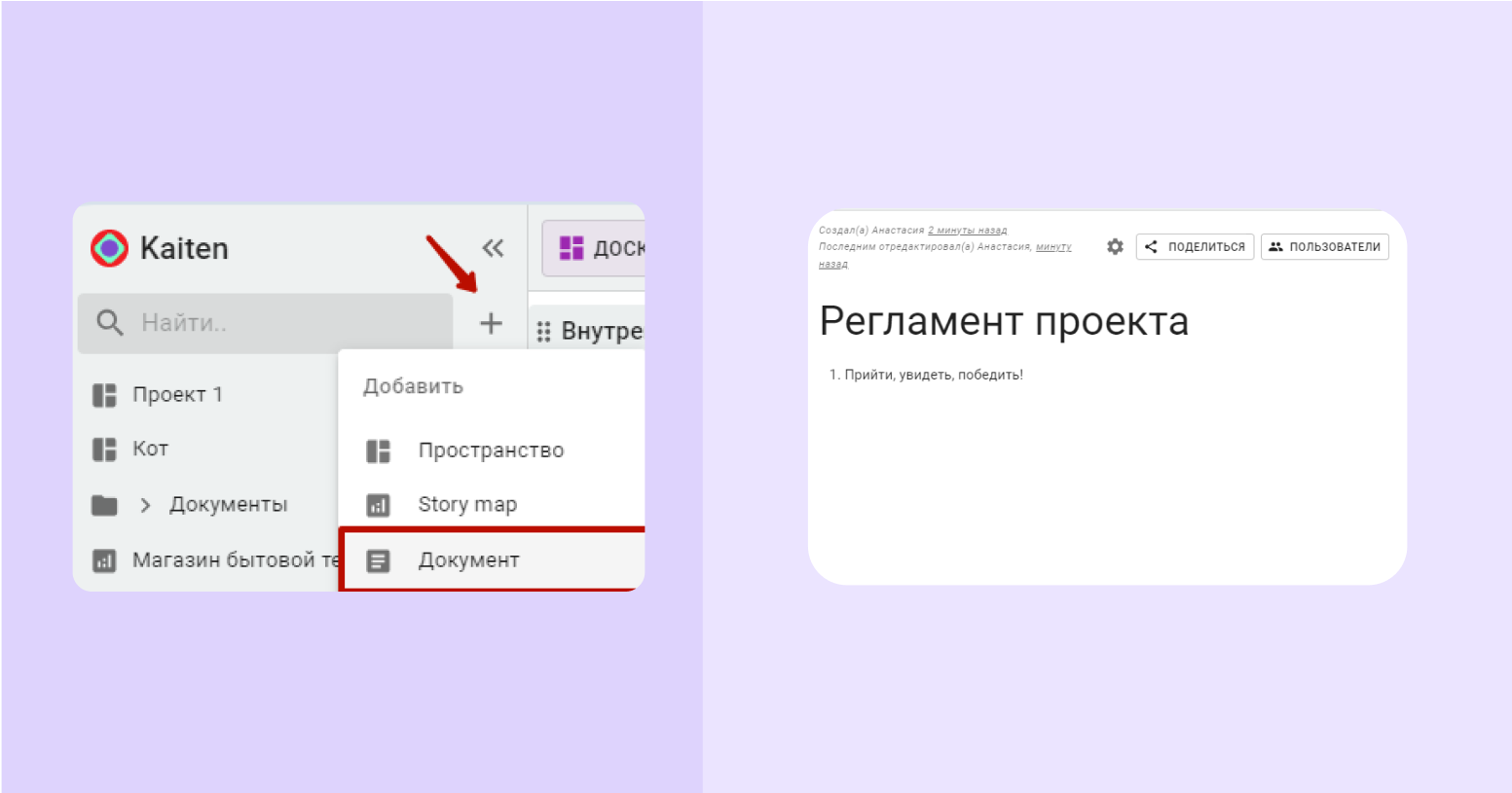
Идентификация ключевых этапов и задач
На основе собранных данных и установленных целей выделяются этапы и задачи проекта. Крупные задачи можно разбить на более мелкие, чтобы удобнее контролировать их выполнение и стимулировать общий прогресс по проекту.
Канбан-доски предлагают максимальную гибкость в организации задач проекта.
Чтобы создать Канбан-доску, нажмите на + на боковой панели, выберите создание Пространства, а затем тип новой доски.
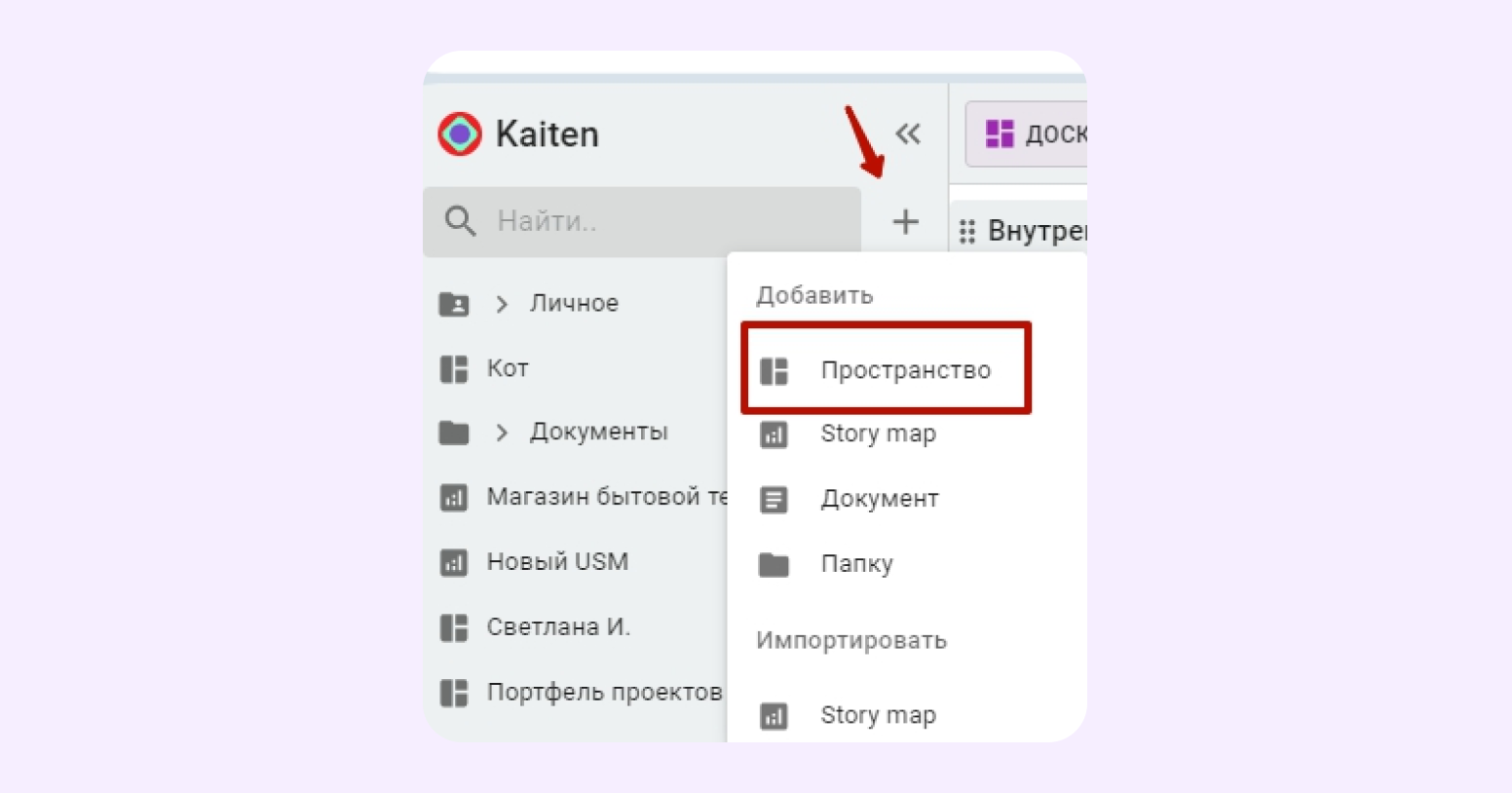
Можно создать обычную доску с колонками-этапами и расположить на ней карточки задач или несколько досок, относящихся к разным командам, частям проекта или нескольким проектам.
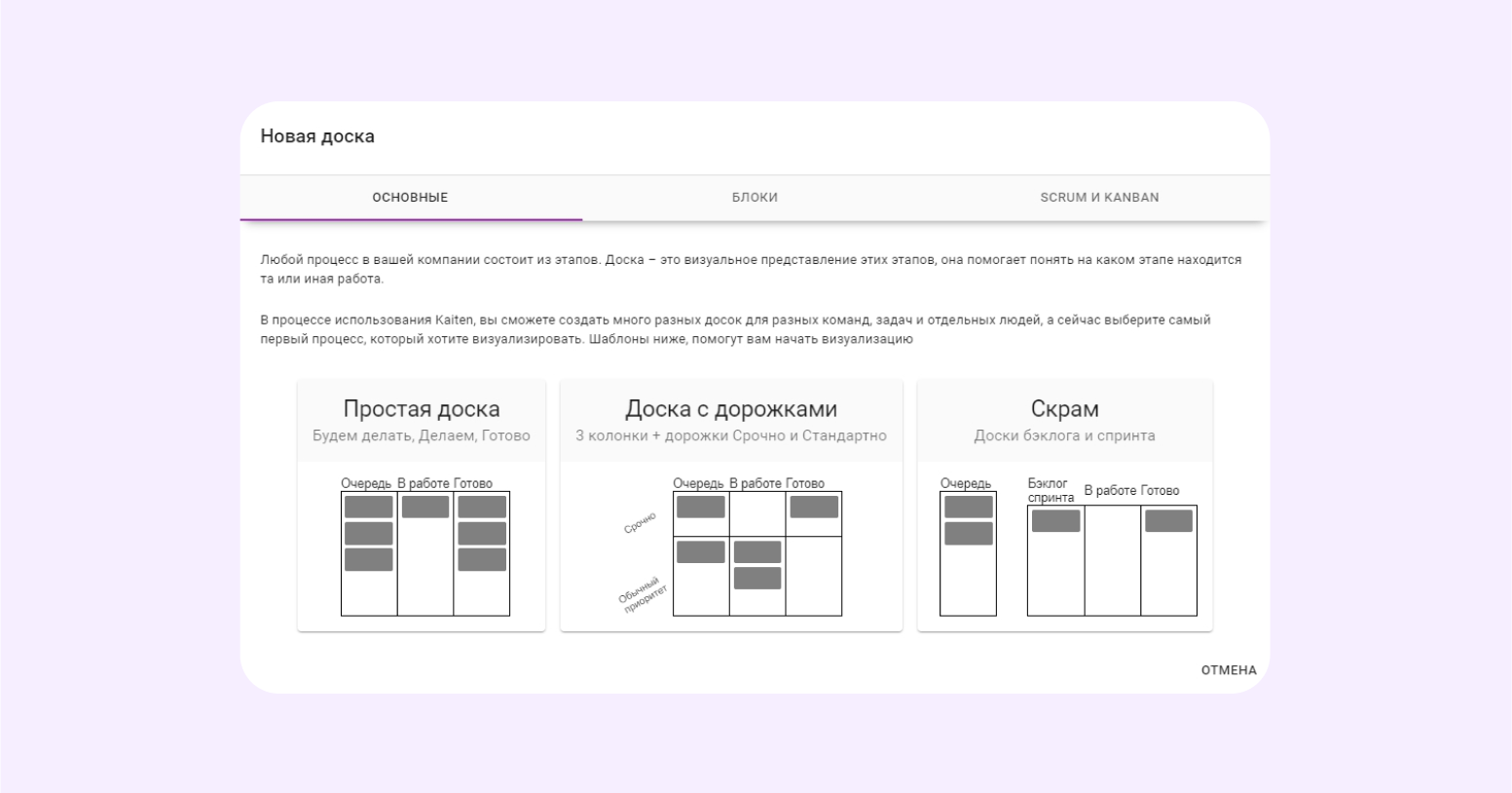
Примеры досок в Кайтен:
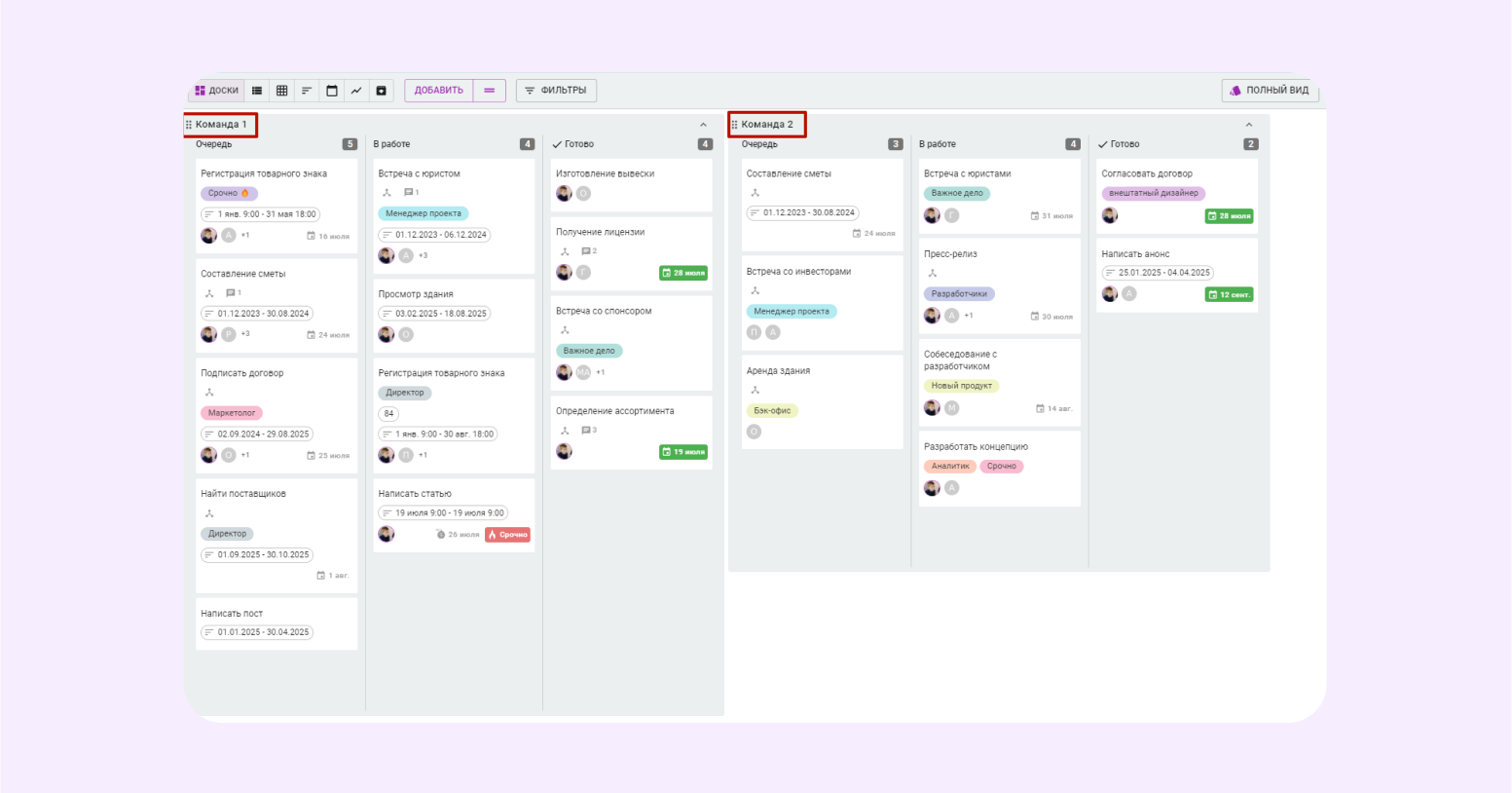
Также доступны Канбан-доски с дорожками, обозначающими разные проекты, заказчиков, приоритеты, типы работы и т. д.
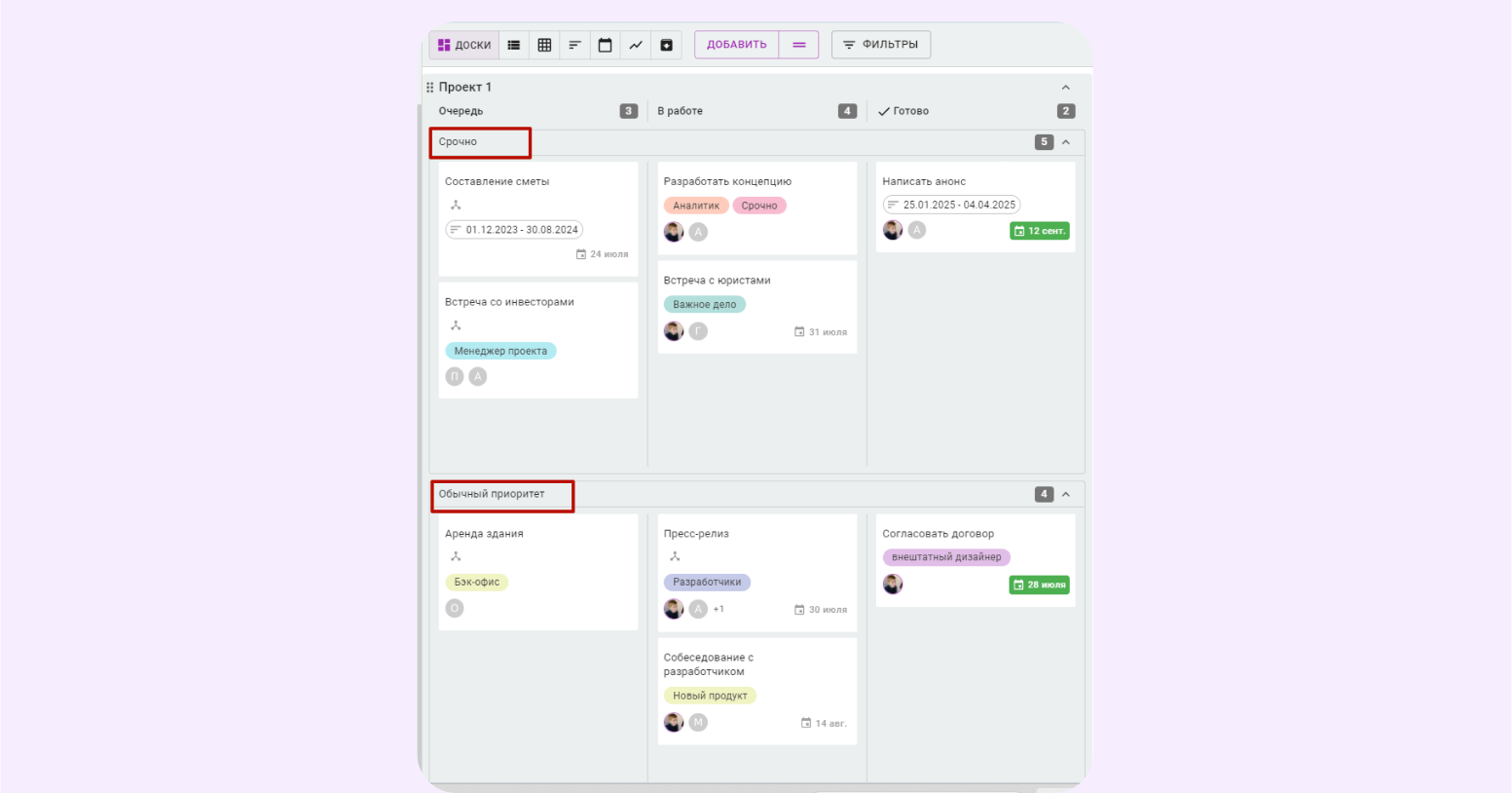
Так можно отразить любое количество этапов проекта и задач на одном экране: без необходимости переключаться между ними и в удобном для работы формате.






Если после декомпозиции задач обнаружилось, что в проекте есть регулярные задания, удобнее всего воспользоваться функцией запланированных дел. С помощью нее не нужно будет отвлекаться на постановку одной и той же задачи, установку меток, сроков и ответственных: она будет сама появляться на доске в нужное время с необходимым данными и тегами.
Чтобы настроить автоматизацию рутинных дел, нажмите на желтый циферблат на боковой панели справа и выберите создание нового или уже готовый шаблон запланированной задачи.
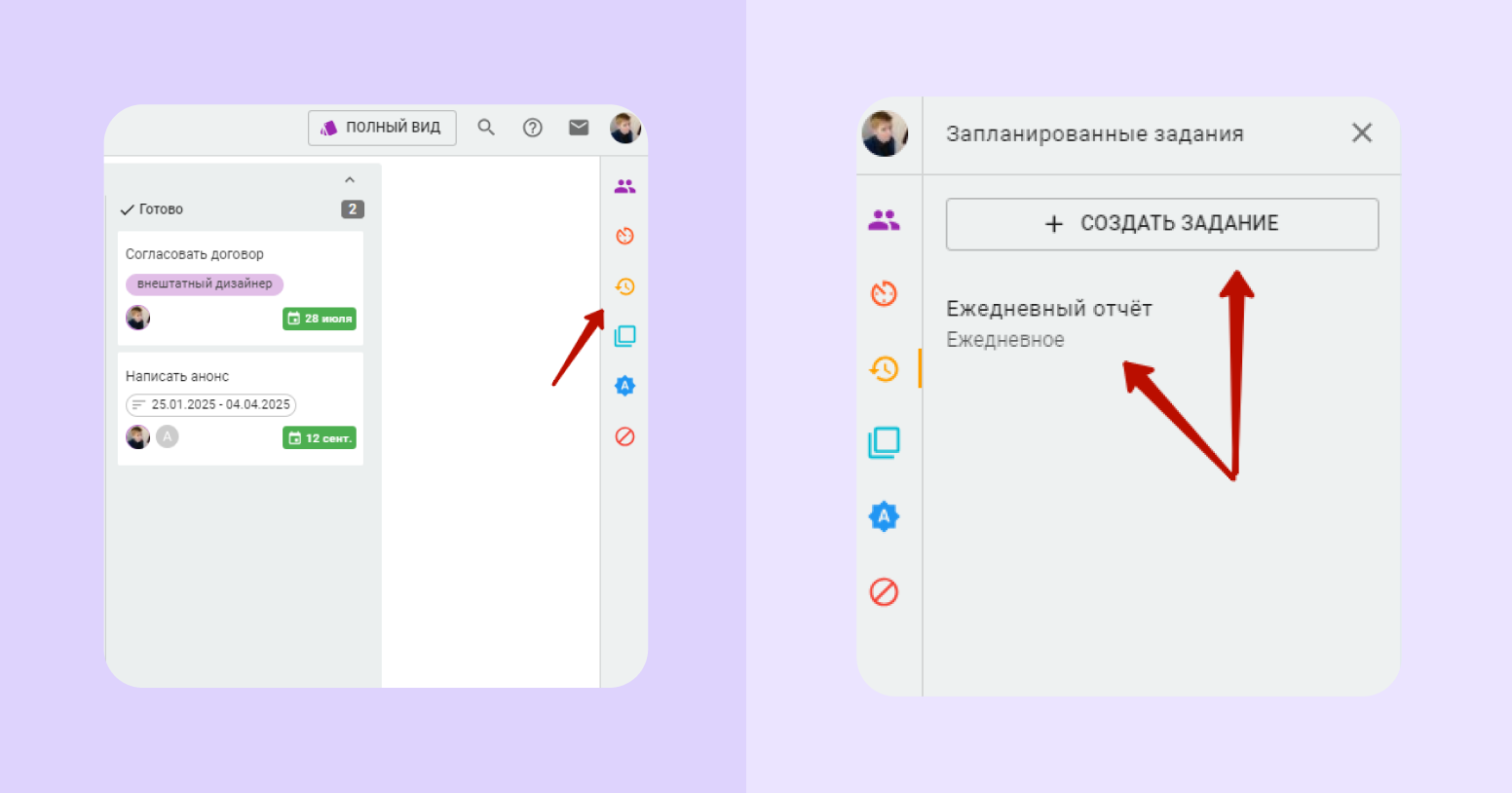
При создании новой запланированной задачи можно настроить частоту ее повторения, дедлайн, привязку к нужной доске, колонке и дорожке.
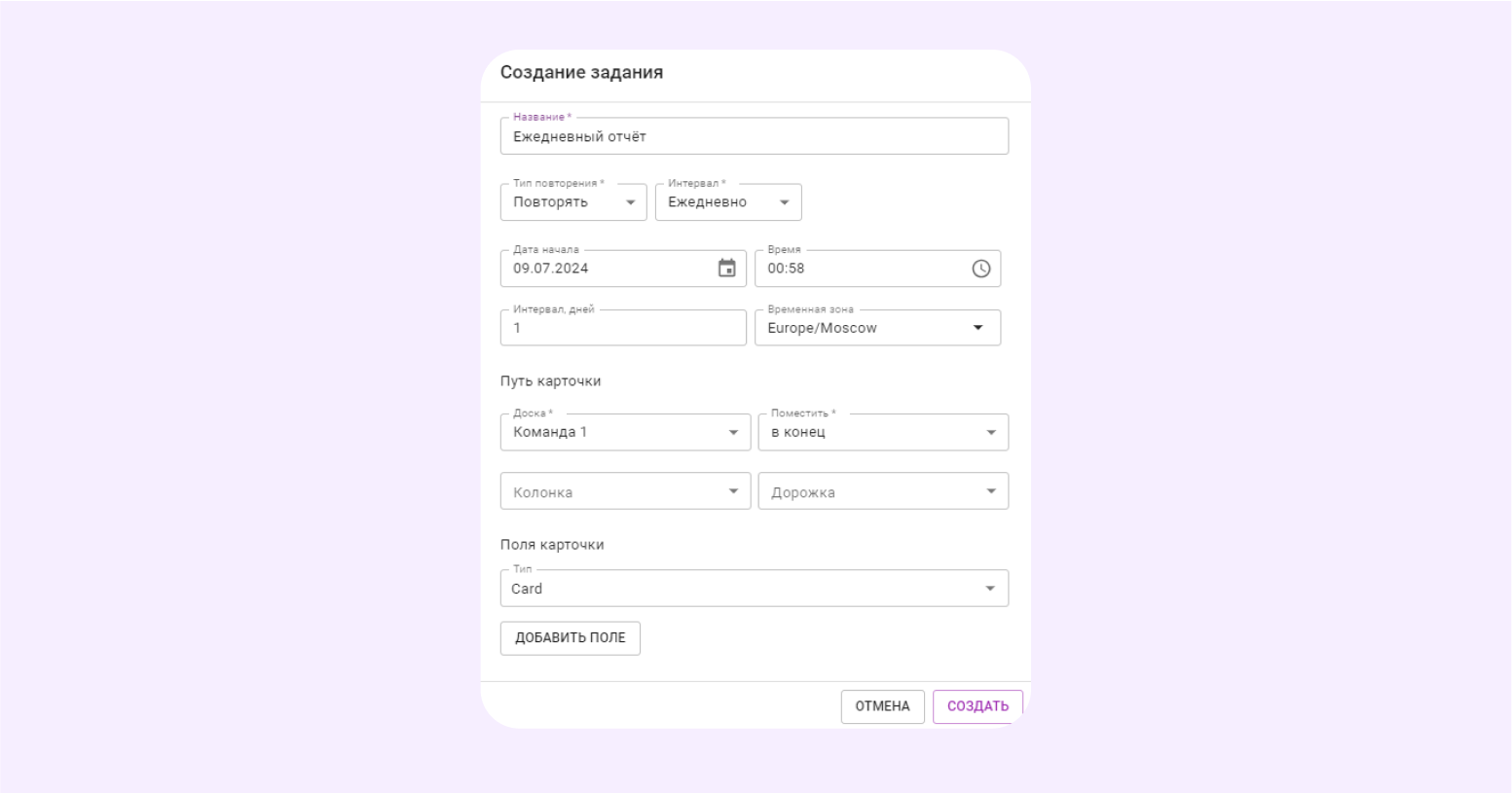
Определение зависимостей
Как правило, в рамках проекта существуют задачи, связанные друг с другом. Например, одна крупная задача делится на несколько подзадач для разных команд. Чтобы легко увидеть такие дела, используйте в Kaiten систему родительских и дочерних карточек.
Для этого прямо в карточке нажмите на фиолетовый знак + и выберите тип связи с другой задачей. Связь отобразится и в родительской, и в дочерней карточке.
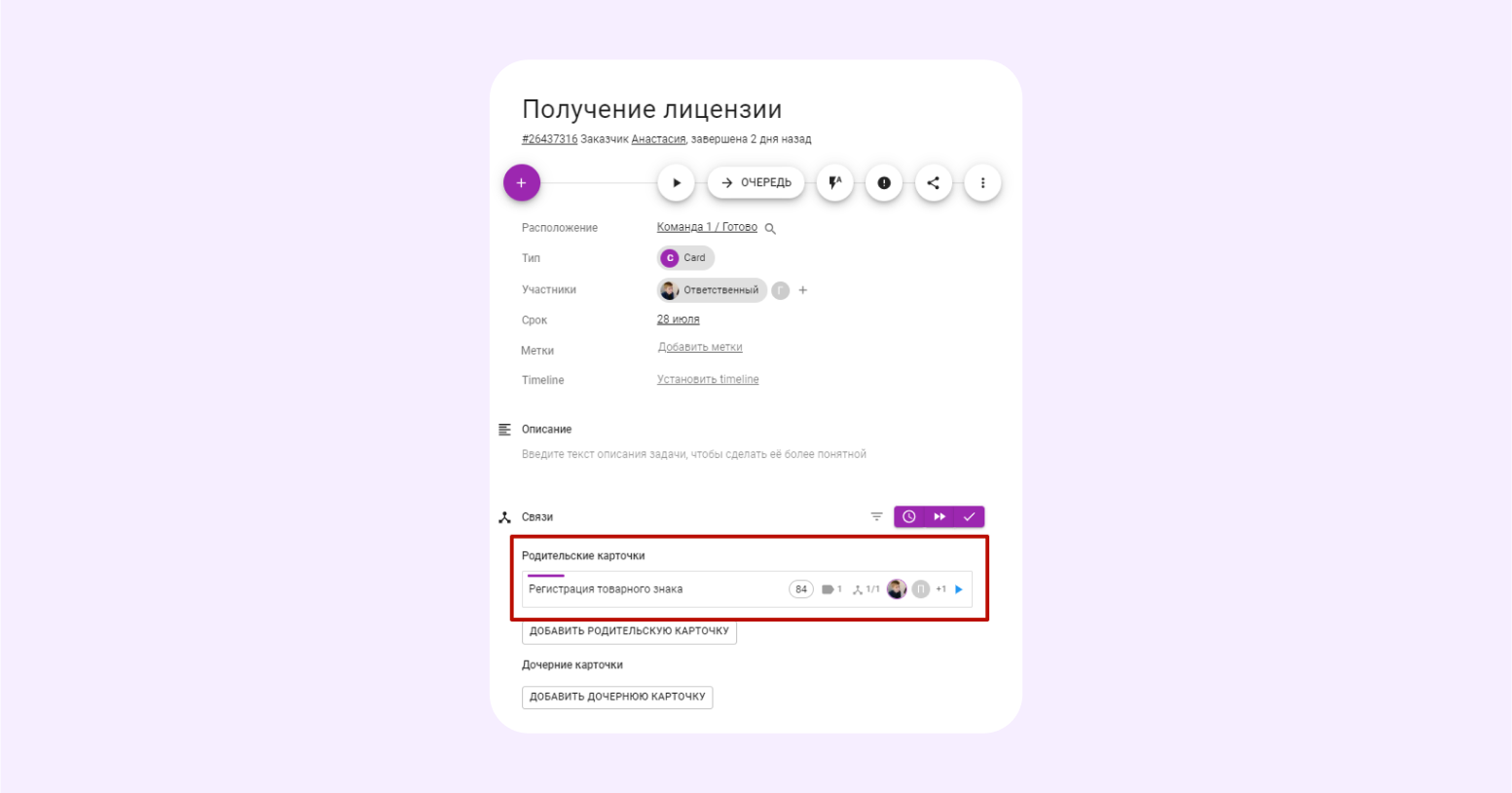
Последовательность задач в рамках проекта можно также увидеть на диаграмме Ганта. Чтобы использовать этот инструмент в Kaiten, нужно подключить модуль ГАНТ и Ресурсное планирование.
Для просмотра диаграммы, перейдите в режим Timeline, нажав соответствующую кнопку вверху нужного рабочего пространства.
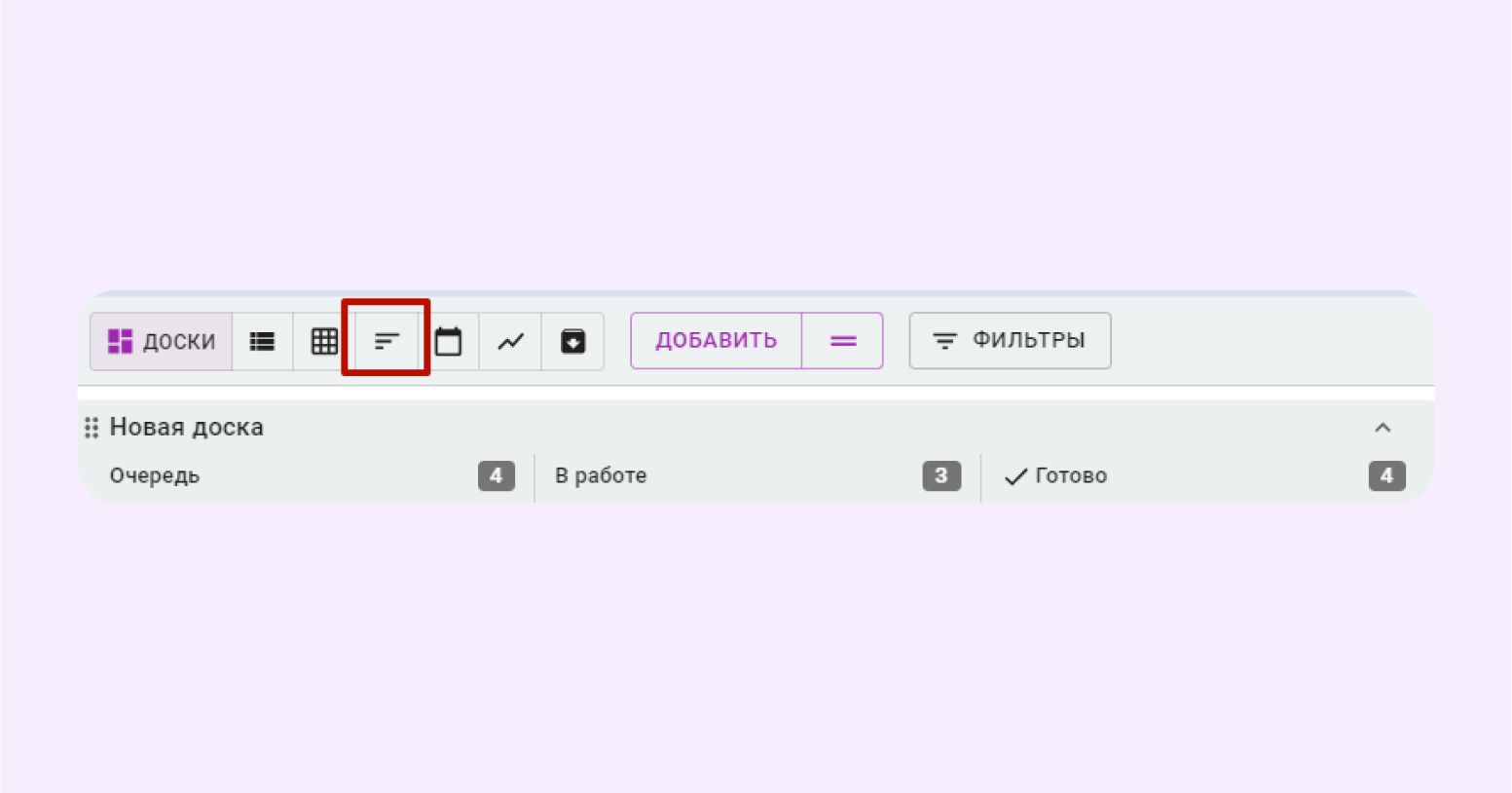
Слева отображается список задач, справа — их протяженность во времени с указанием ответственных.
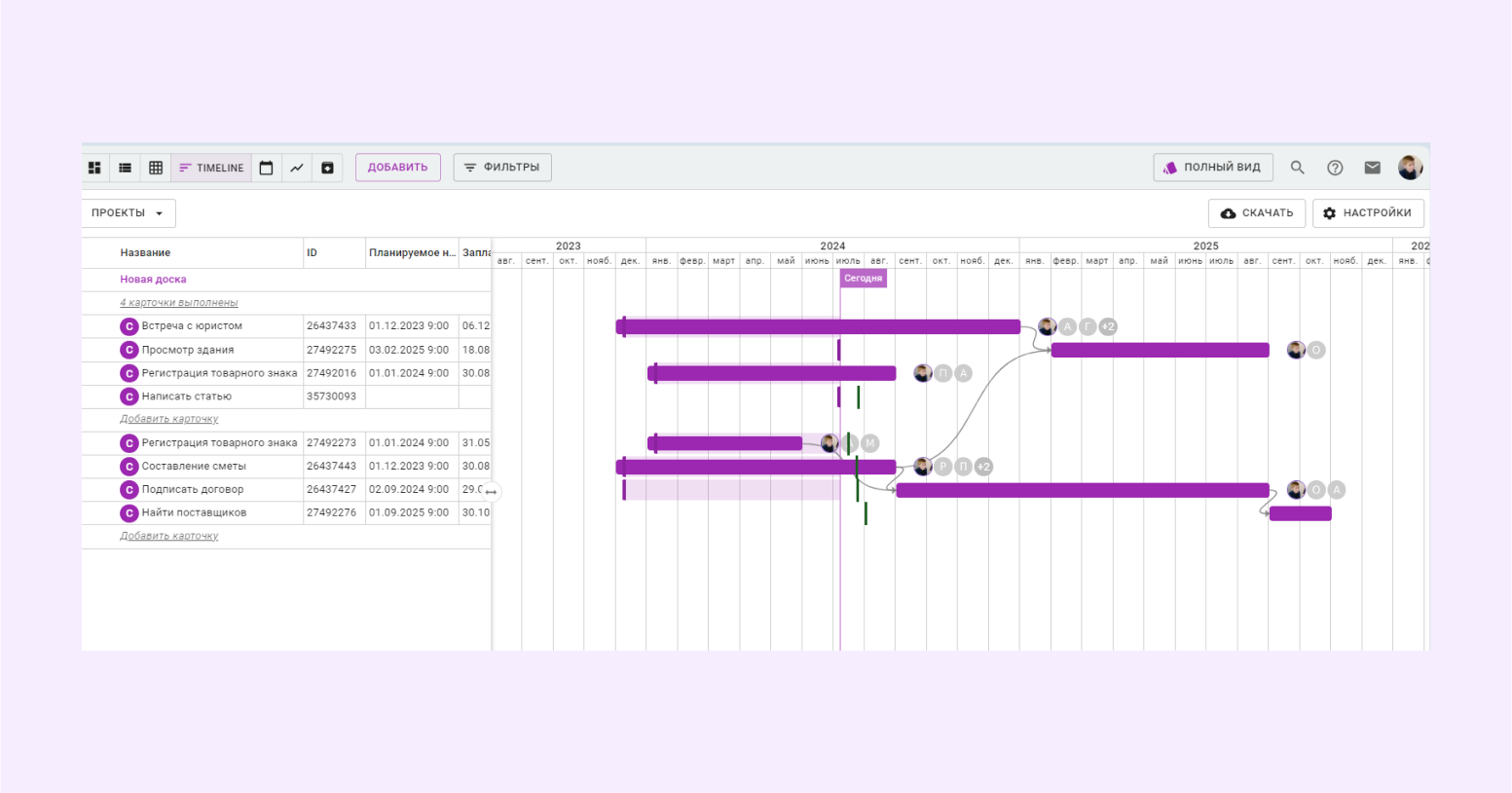
Если задаче еще не установлен таймлайн, это можно сделать прямо здесь, нажав на пересечение нужного времени и карточки.
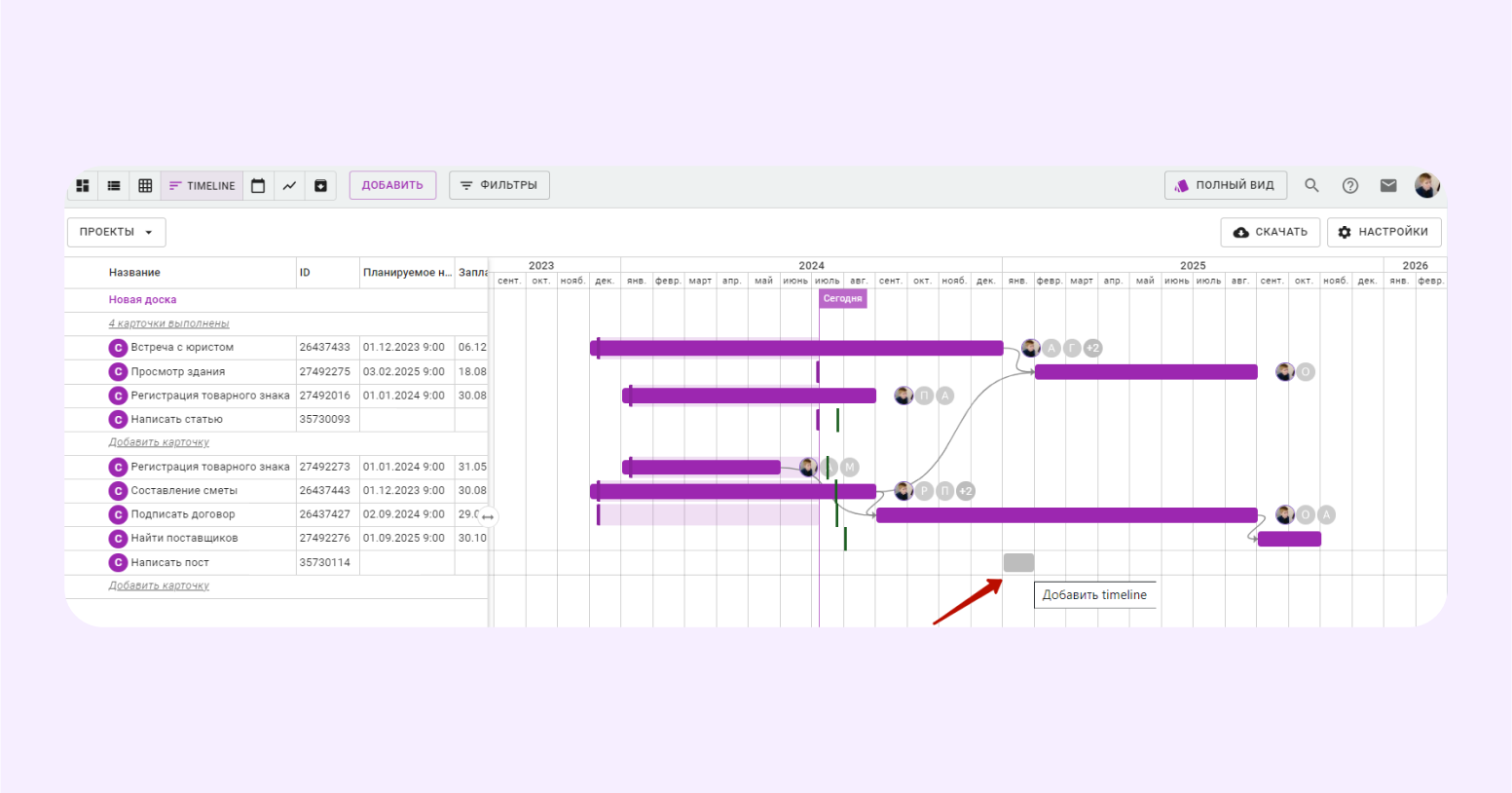
После этого задачу можно растягивать и сужать во времени, переносить, связывать ее с другими задачами, назначать ответственных.
После отображения задачи на таймлайне соответствующее поле появится внутри самой карточки.
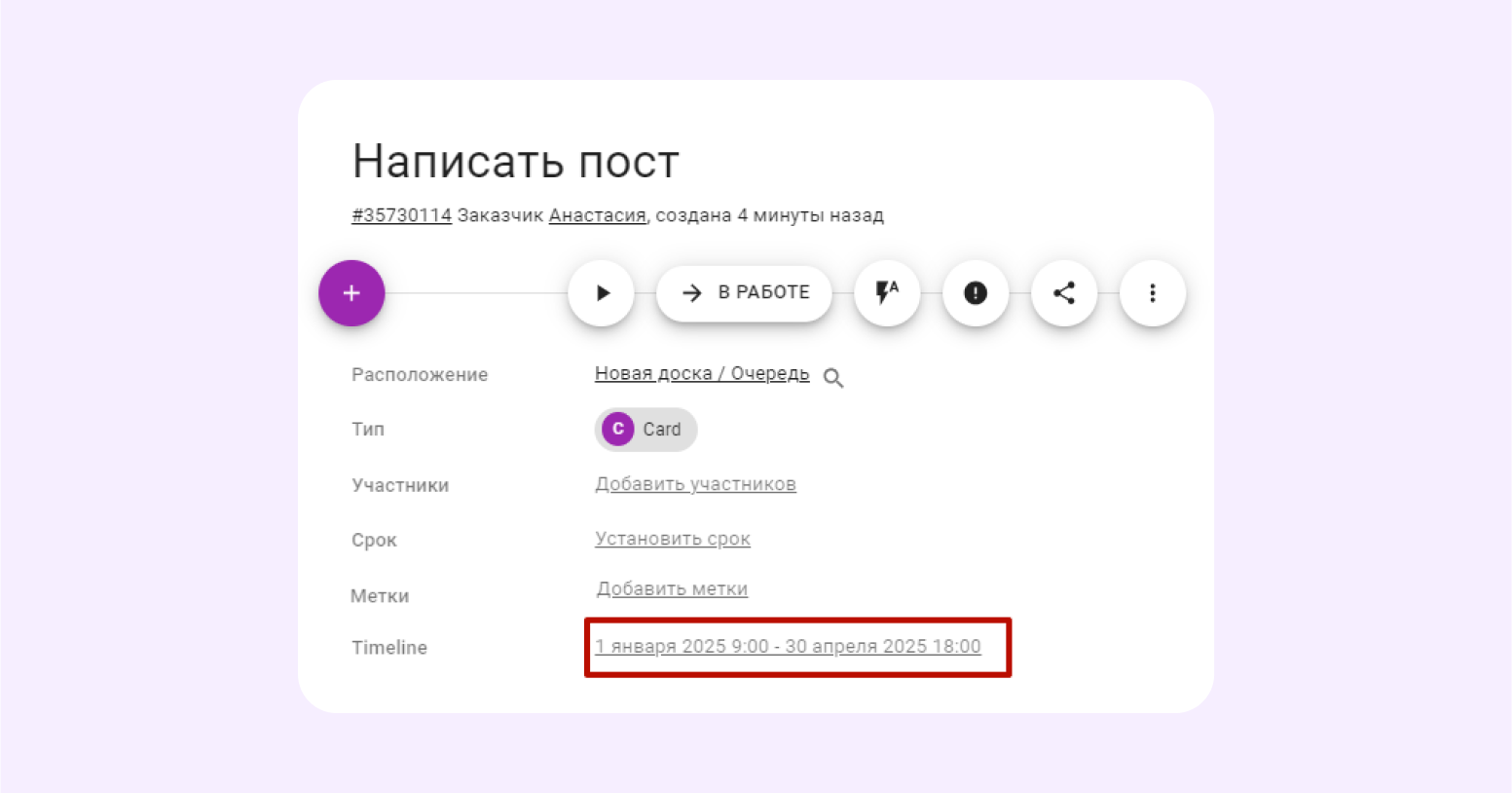
Прямо в этом режиме также можно создавать новые карточки и планировать их сроки.

На графике можно добавлять и удалять связи между задачами проекта, которые показаны в виде стрелочек. Чтобы связать задачи, нажмите на белый кружок возле начала или конца горизонтальной линии напротив задачи и протяните стрелку к другой линии. Для удаления связи нажмите на стрелочку и выберите «Удалить связь».
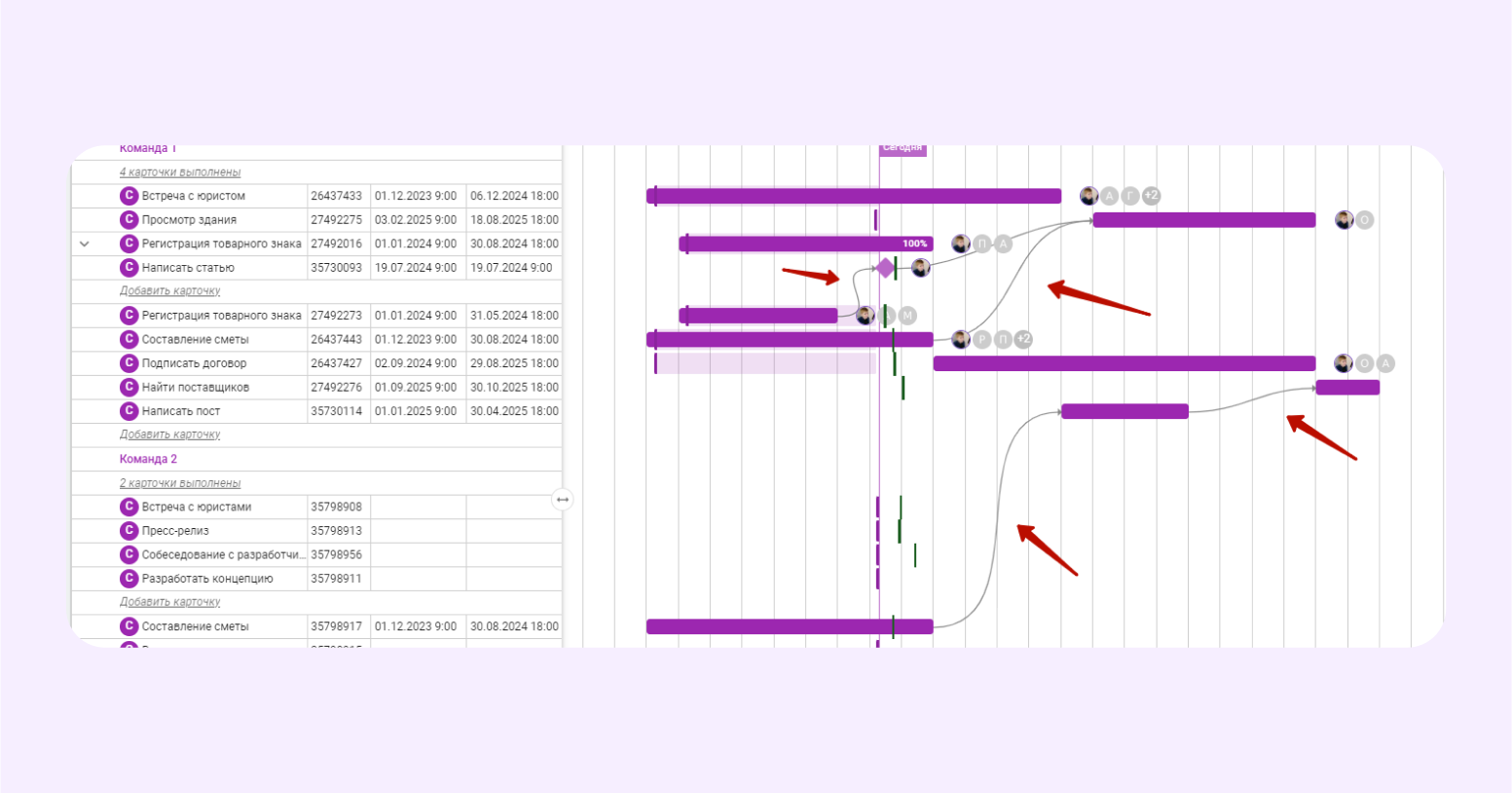
Оценивать прогресс по проекту можно на специальных контрольных встречах. Их можно пометить на графике при помощи вех. Благодаря им не получится перейти к новой части проекта, пока не пройдена веха.
Чтобы добавить веху, нажмите на пустую ячейку в столбце «Планируемое начало» в строке нужной задачи, выберите дату и отметьте опцию «Добавить в таймлайн как веху».
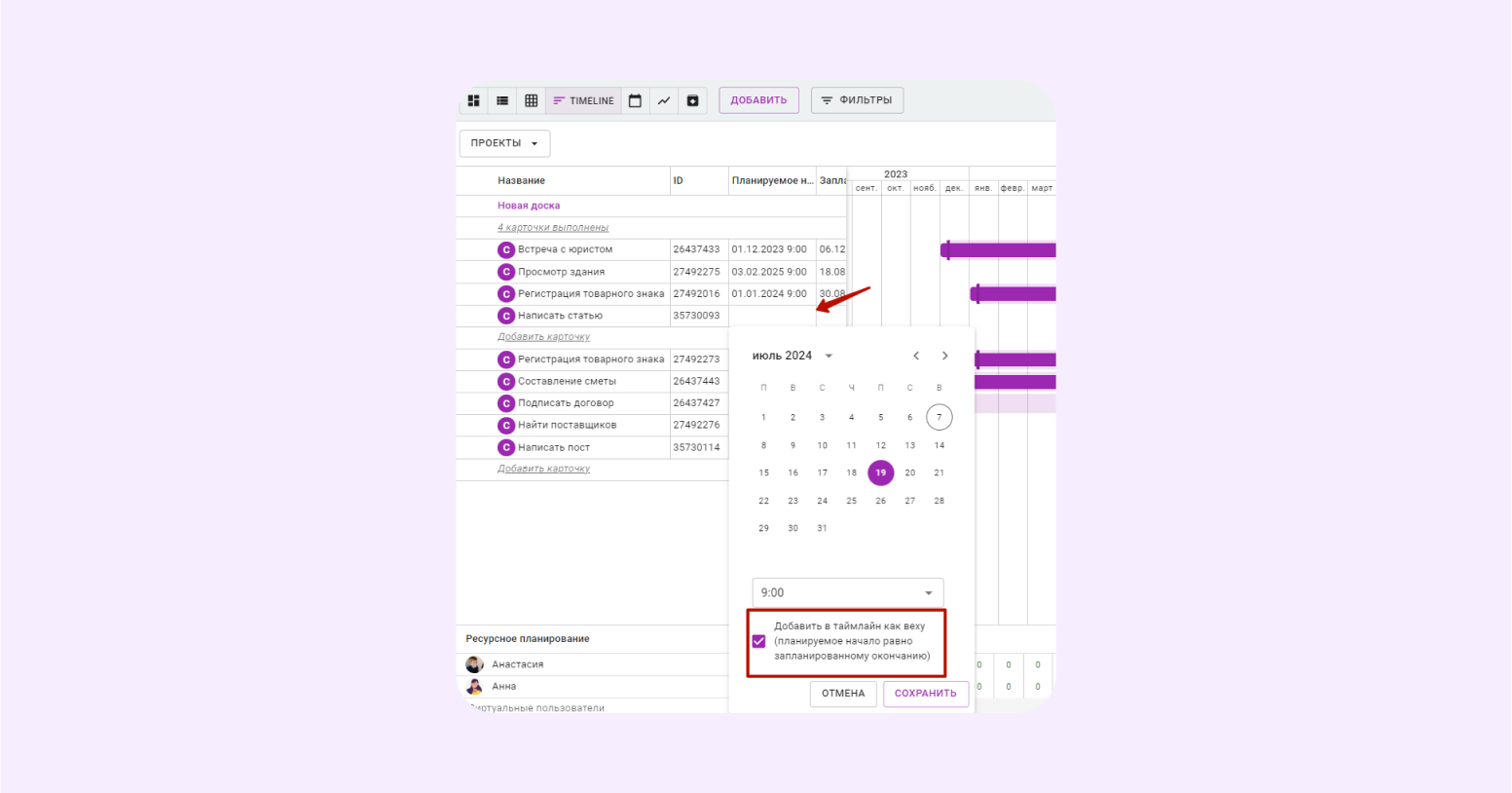
Веха отражается на таймлайне в виде ромба. Ее можно связывать с другими вехами или задачами и перемещать во времени.
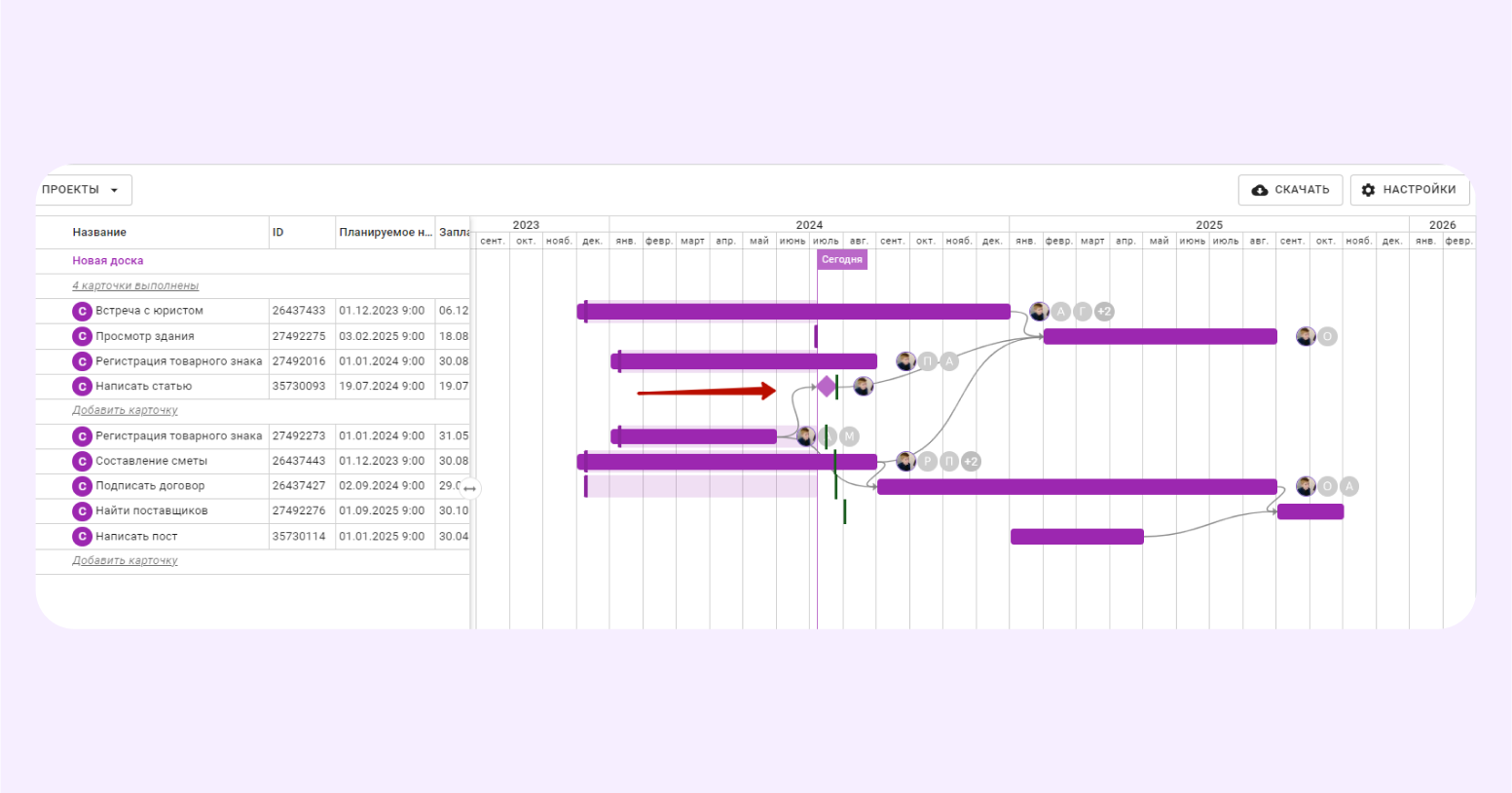
Определение ресурсов и временных рамок
Далее нужно понять, сколько ресурсов и времени потребуется на каждую задачу, этап и весь проект.
В вопросе определения ресурсов самым сложным может показаться учет трудозатрат специалистов, которых нет в системе.
Kaiten позволяет планировать работу таких специалистов. Это актуально, например, для подрядчиков, внешних вспомогательных команд, внештатных сотрудников. Если сторонний подрядчик не справится с доверенной ему задачей, это может оказать влияние на весь проект.
Чтобы учитывать такие ресурсы при планировании проекта, доступна функция виртуальных пользователей. Таких пользователей можно назначать ответственными в карточках, учитывать их трудозатраты и т. д.
Чтобы добавить нового виртуального пользователя, кликните на + в блоке Ресурсного планирования внизу диаграммы Ганта и задайте его имя.
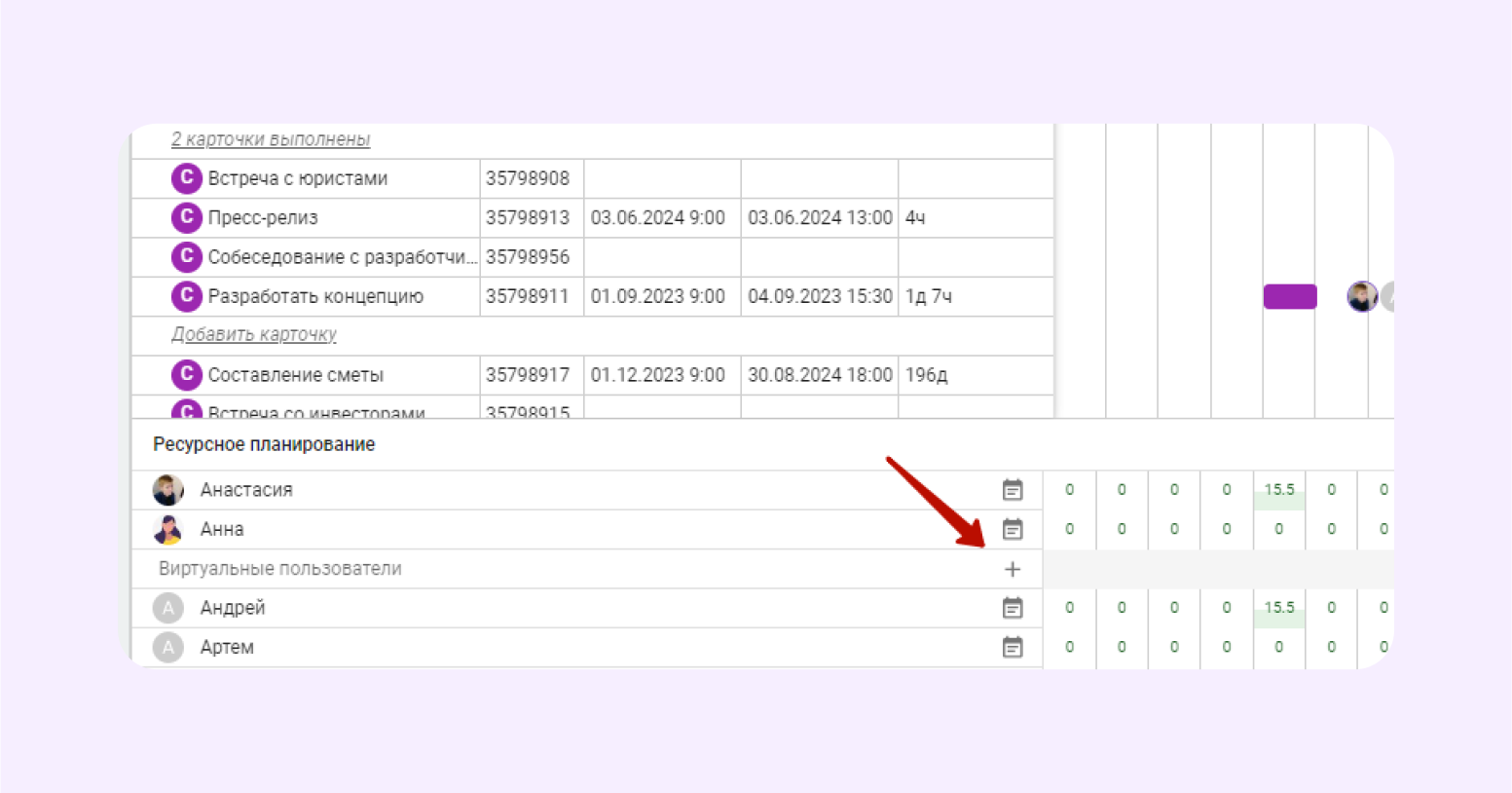
Нового пользователя можно назначать ответственным за задачи, настраивать его рабочий календарь и распределять его ресурсы для более точного планирования проекта.
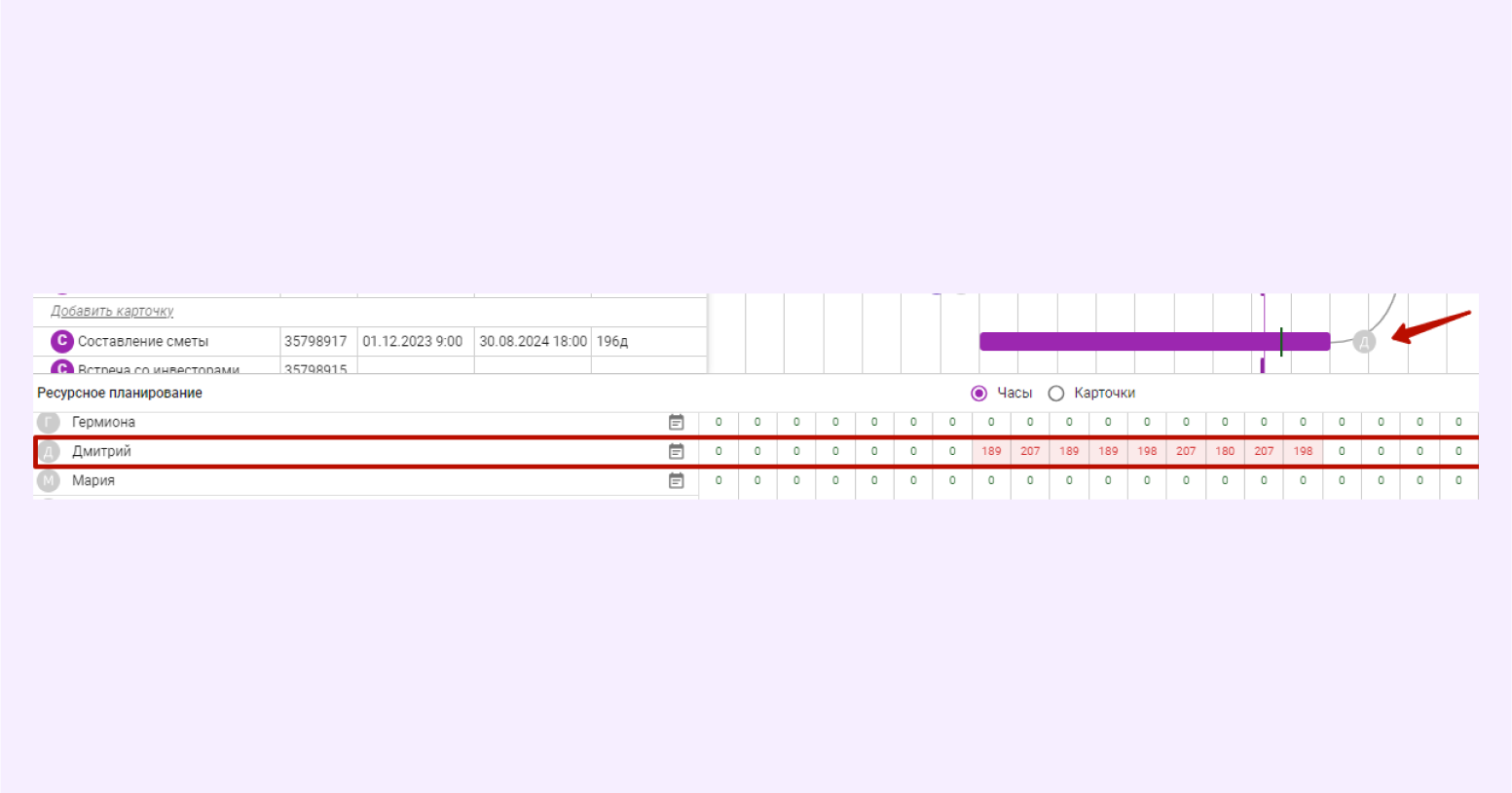
На графике можно отфильтровать задачи по полям «Планируемое начало» и «Запланированный конец». Например, увидеть, какие задачи должны быть начаты в ближайшие 7 дней, а какие — завершатся через полгода. Это поможет определять временные рамки этапов согласно всем работам на них.
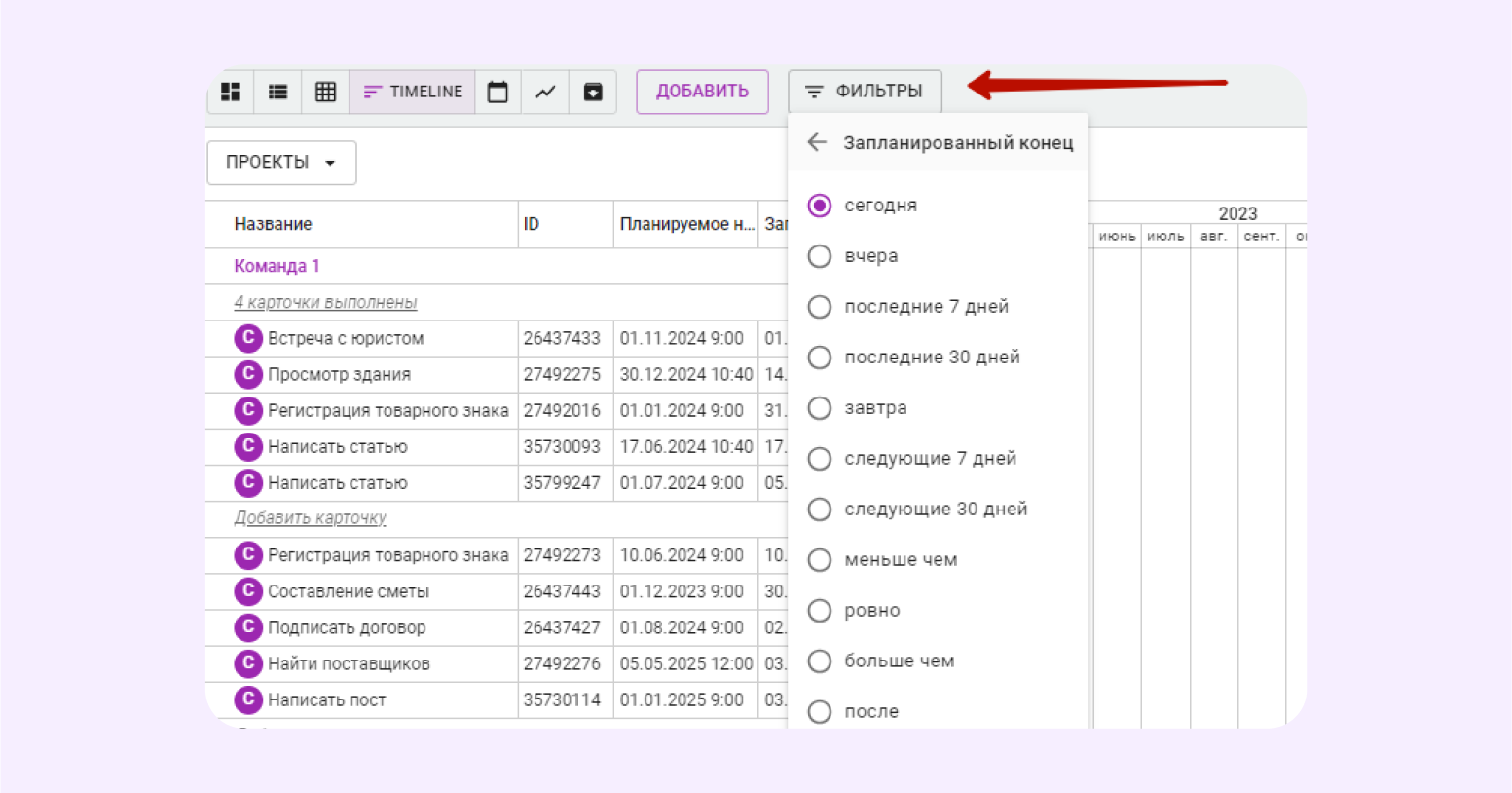
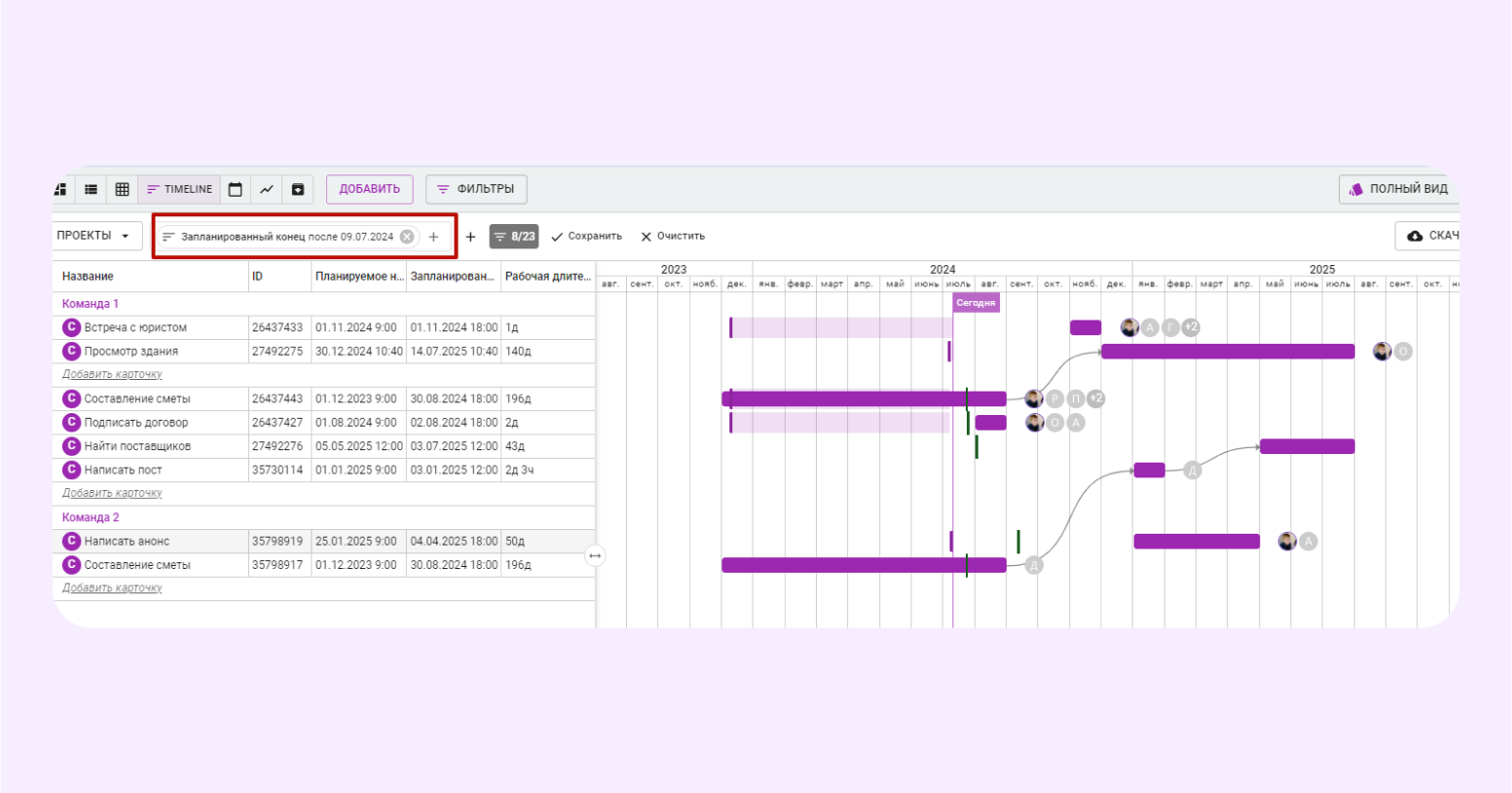
Анализ рисков
Тщательный анализ возможных проблем и рисков проекта позволяет найти его уязвимые места и минимизировать их влияние на результат. Один из основных инструментов для анализа рисков — оценка нагрузки на команду. Каждая задача требует времени на выполнение, а если задач много, растет и нагрузка на исполнителей.
С помощью Kaiten можно контролировать нагрузку команды в любой момент и вовремя перераспределять ее, чтобы минимизировать риски выгорания. Для оценки трудозатрат по проекту нужно переключиться на диаграмму Ганта. Специальный блок под графиком показывает нагрузку сотрудников в часах и количестве задач.
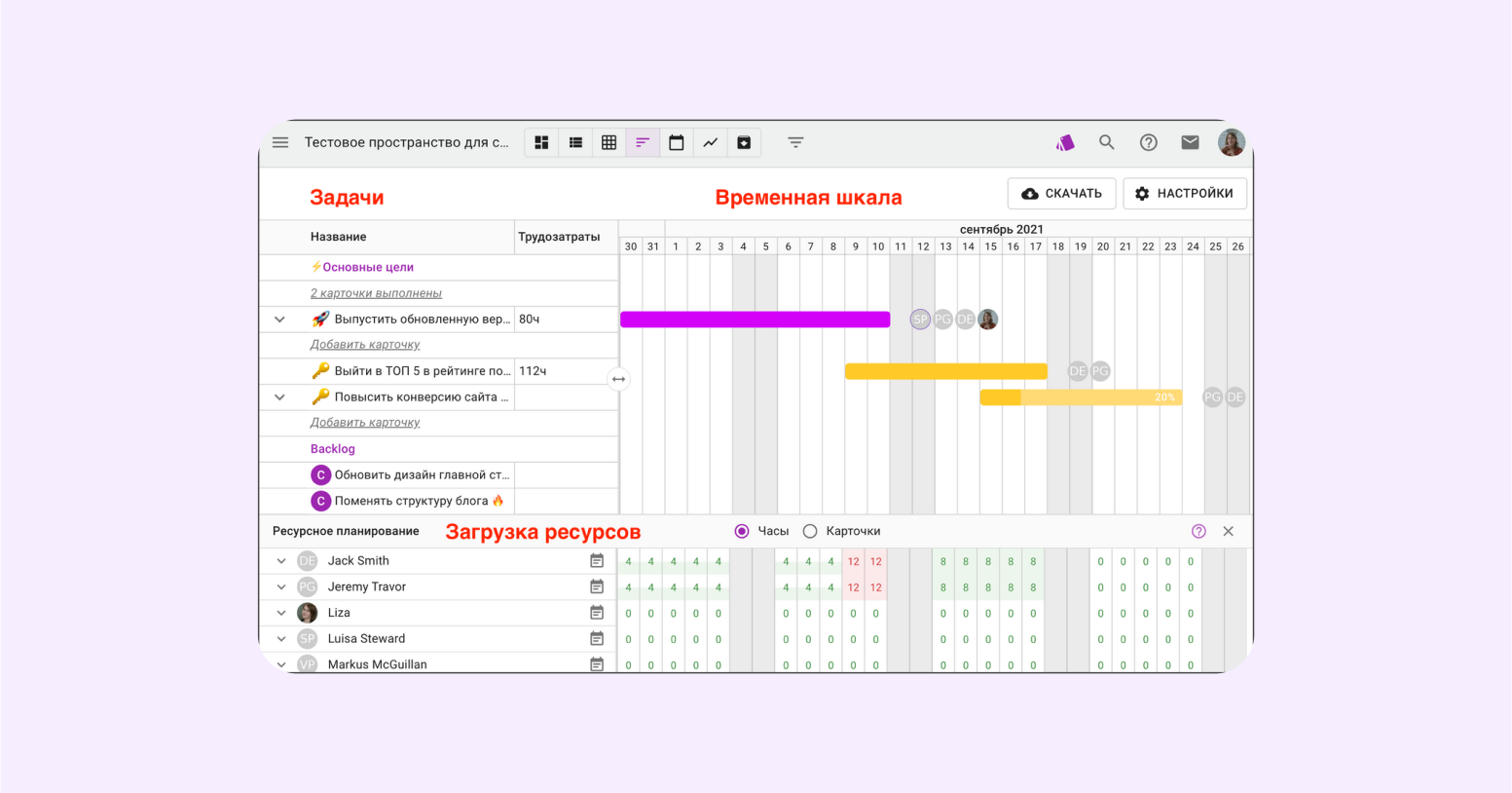
Белые ячейки показывают свободный ресурс, зеленые — оптимальный заполненный. Бело-зеленый фон ячеек говорит о наличии времени на дополнительные работы. Красные ячейки отражают перегрузку сотрудника. Серые ячейки — выходные дни.
Другой риск, связанный с любым проектом — это не успеть вовремя завершить все запланированное. Однако равномерно распределяя нагрузку, учитывая все задачи, следуя оговоренному заранее регламенту проекта и обсуждая все изменения с заказчиком, можно свести этот риск к минимуму.
Согласование календарного плана
После анализа рисков можно перейти к календарному плану проекта, который согласовывается с командой и заказчиком.
Для переключения в этот режим нажмите соответствующую кнопку на верхней панели.
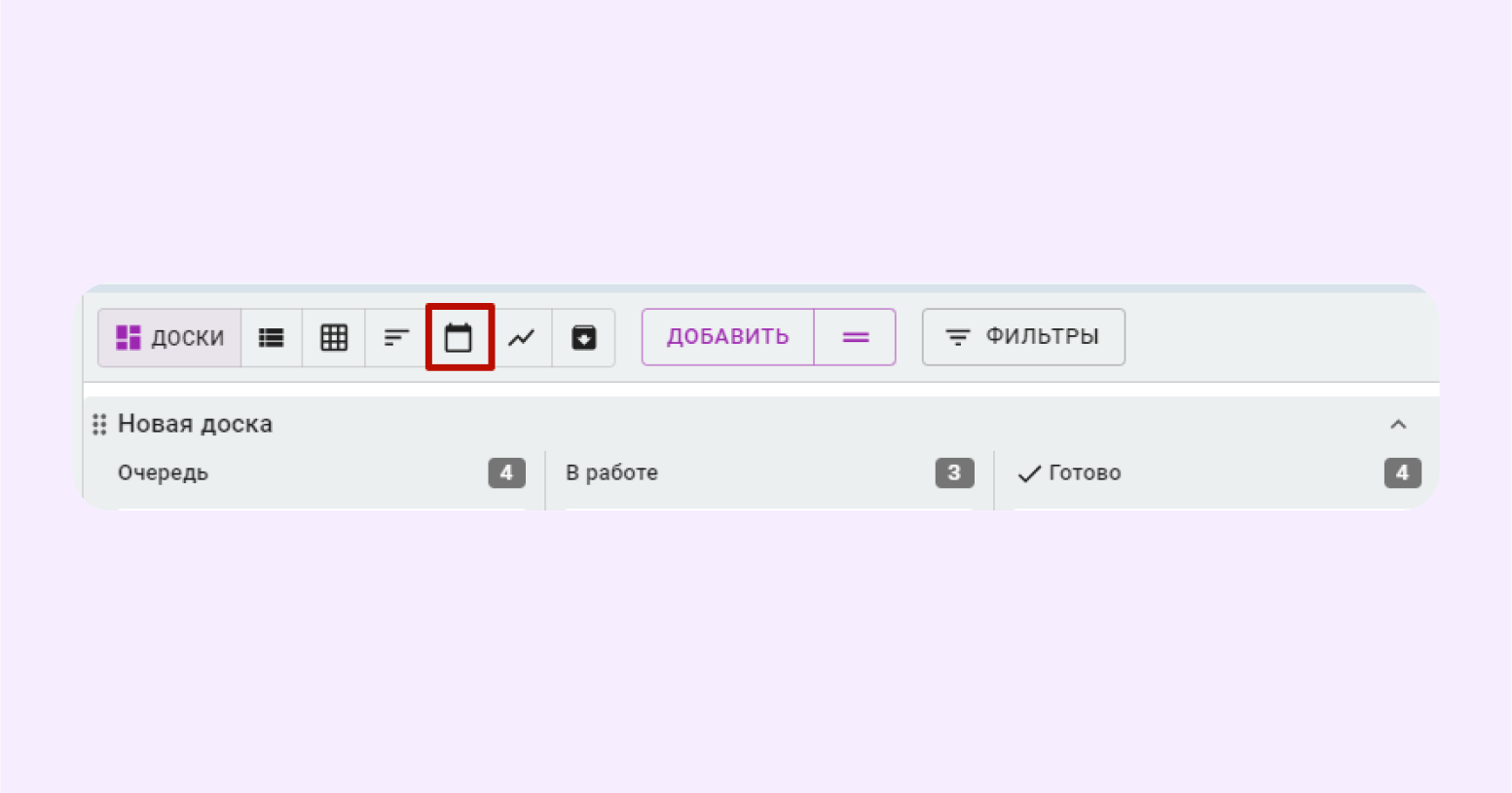
Здесь карточки задач отображаются в календаре, если в них заполнен «Срок», пользовательское поле «Дата» или Timeline.
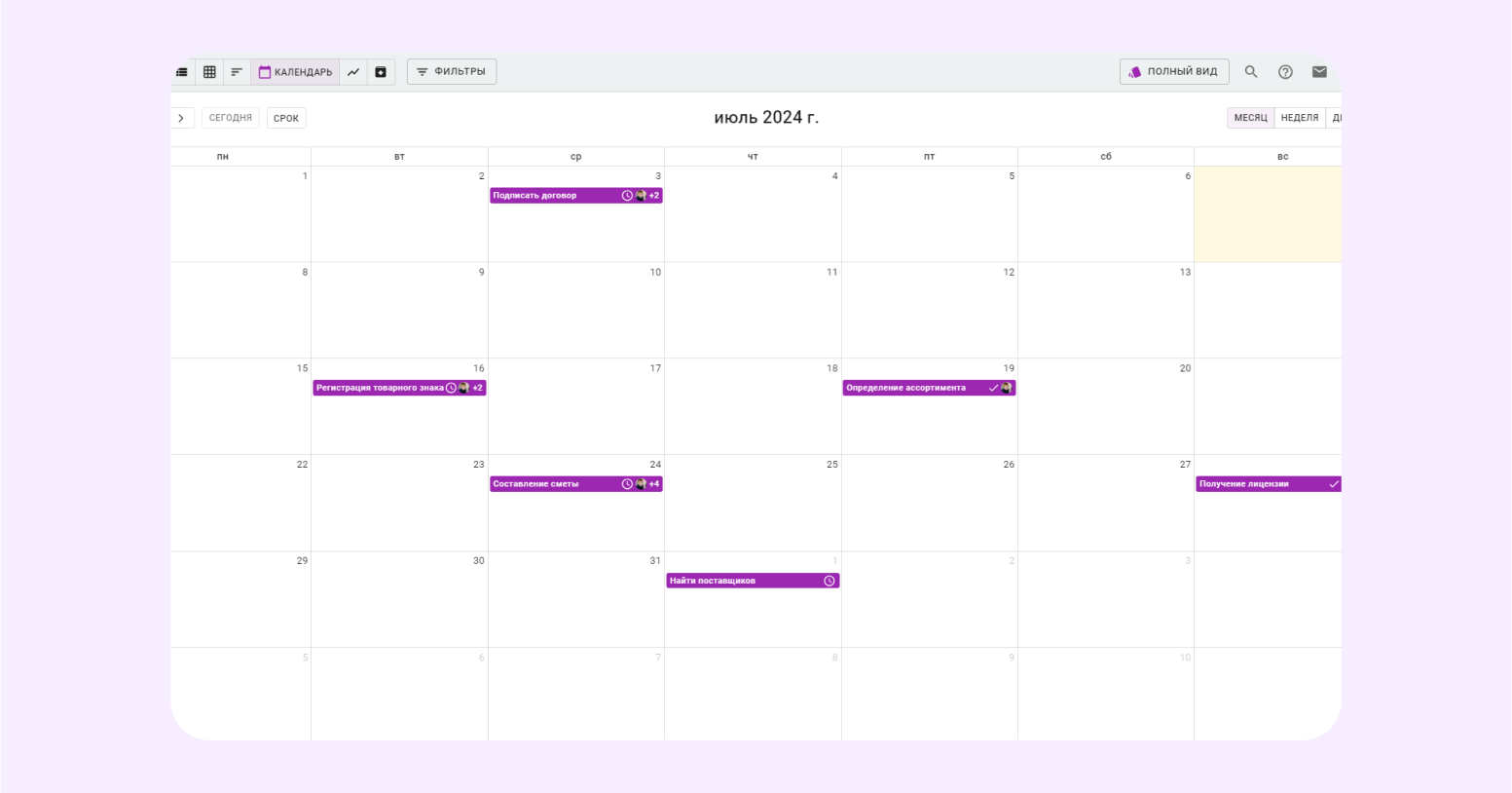
Нажав на кнопку «Срок» над календарем, можно выбрать, с каким заполненным полем будут отображаться карточки. Справа можно выбрать временной промежуток отображения.
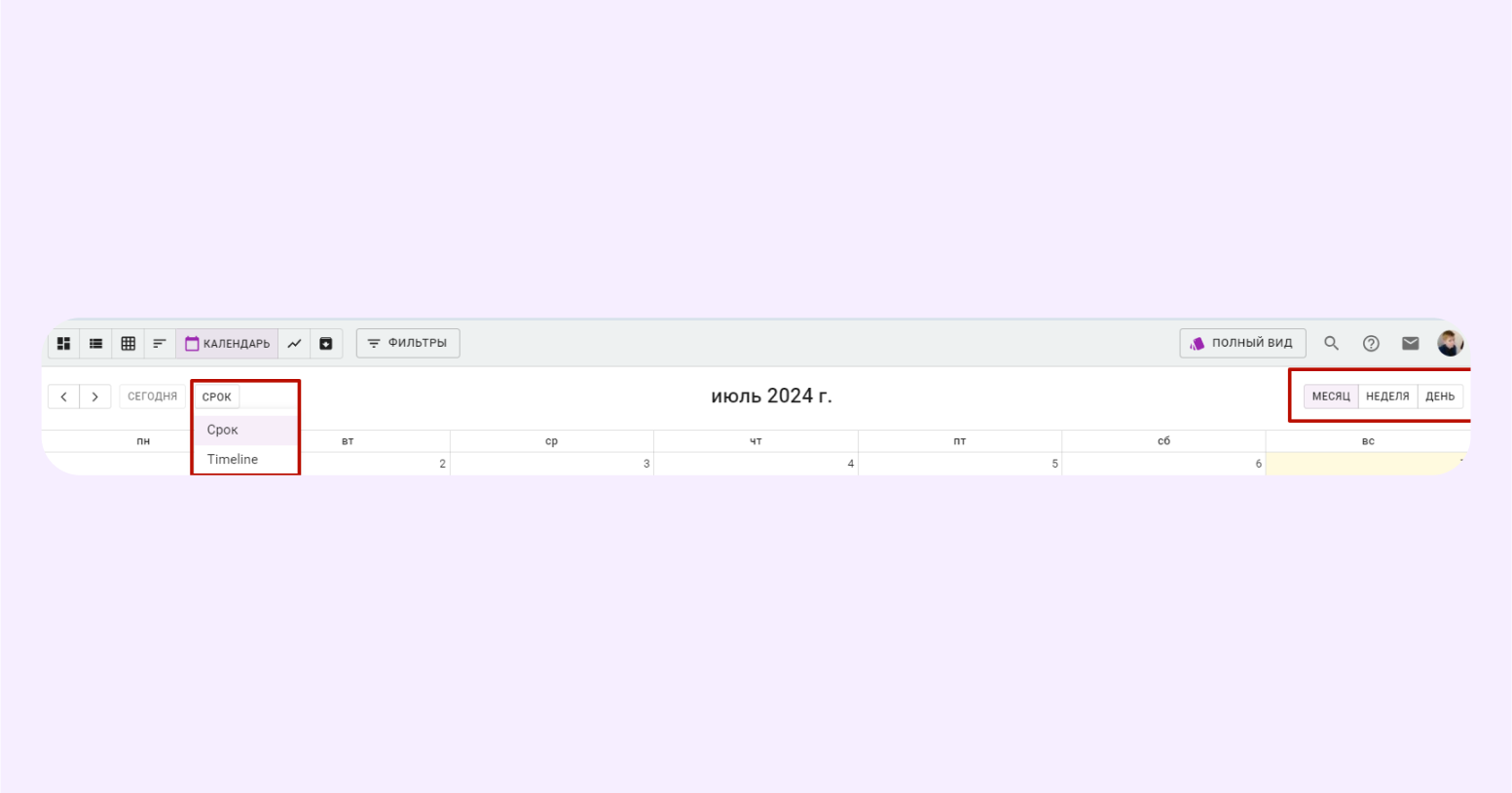
Если передвинуть задачу в Календаре, у нее автоматически изменится срок и в самой карточке в соответствующем поле.
Задачи можно создавать не выходя из режима — достаточно кликнуть на нужную дату и задать ее название. Она отобразится и в Календаре, и в Досках, и будет доступна для редактирования в любом формате.
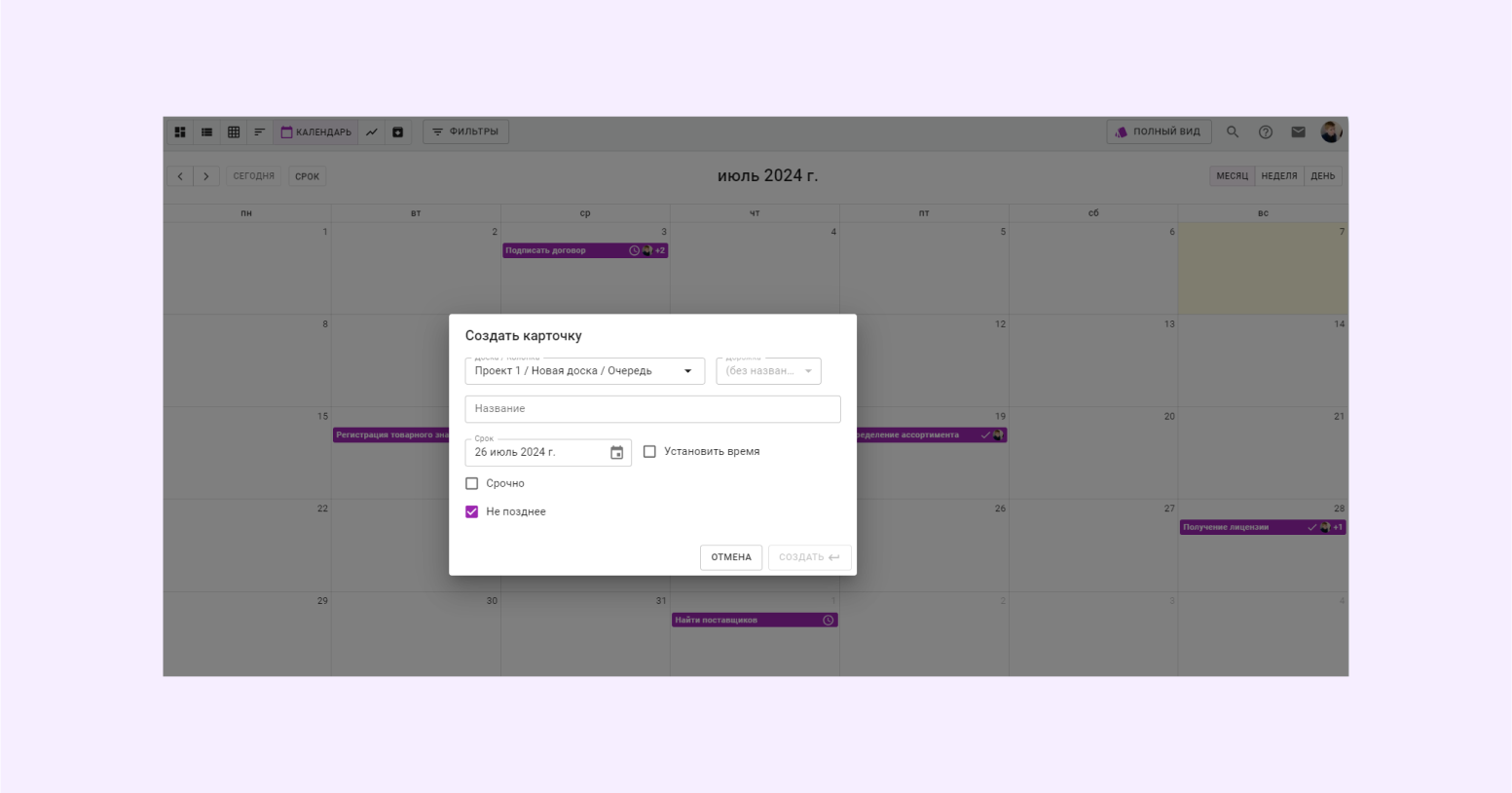
Цвет задачи в Календаре такой же, как цвет типа карточки. Иконка огонька означает, что задача срочная. Справа на плашке задачи также отображается ее статус (в данном случае «В работе») и ответственный.
В режиме Календаря также можно фильтровать задачи по нужному параметру при помощи соответствующей кнопки в верхней панели. Например, можно посмотреть, какие задачи нужно сделать конкретному сотруднику. Это помогает исполнителю не отвлекаться на множество чужих задач, а видеть именно свою зону ответственности.
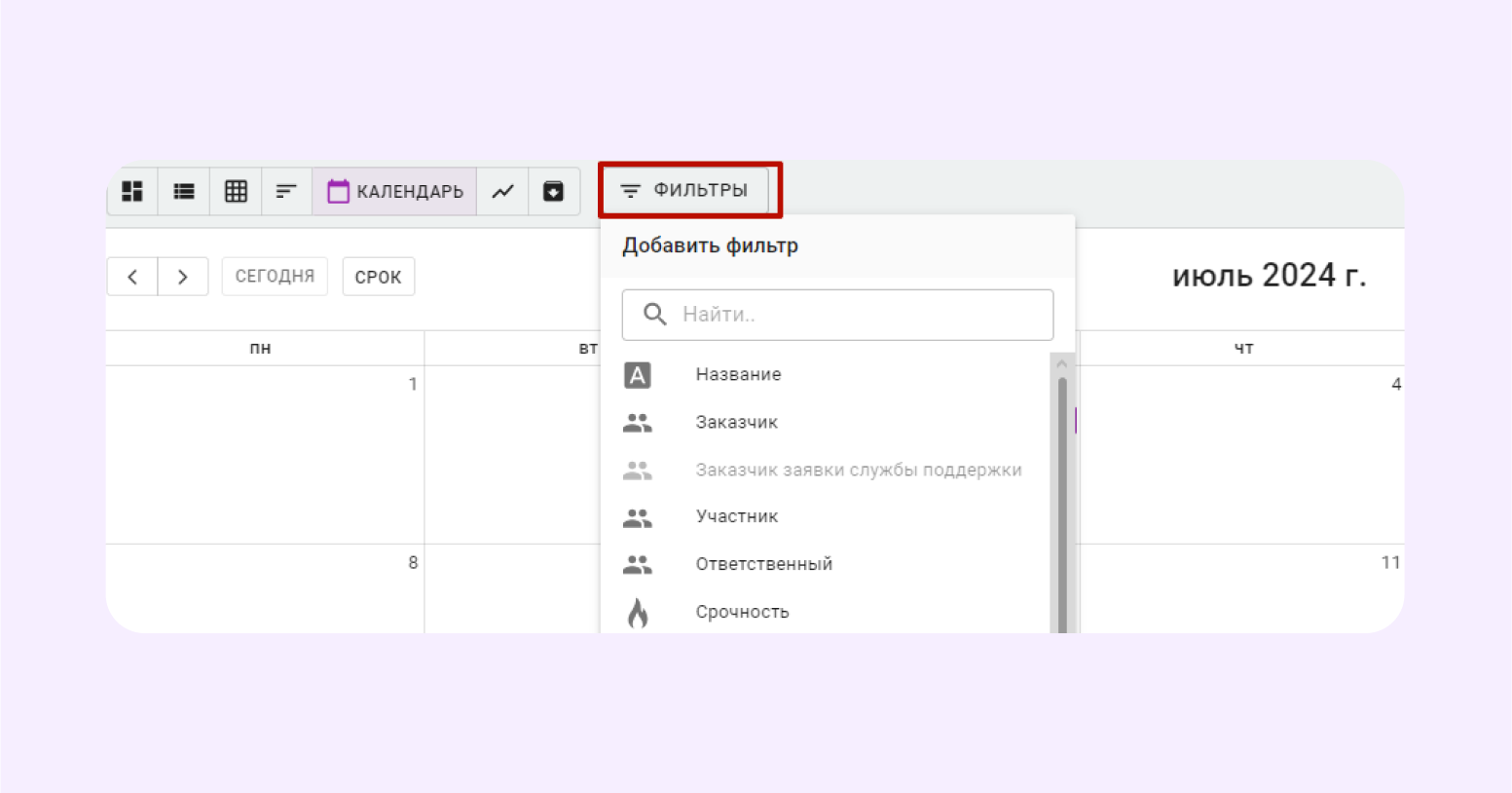
Согласовывать отдельные задачи можно прямо в карточках, без сторонних чатов и мессенджеров. Для этого предоставьте заказчикам или коллегам доступ к вашему рабочему пространству, чтобы они могли просматривать и комментировать задачи. За добавление гостевых пользователей оплата не требуется.
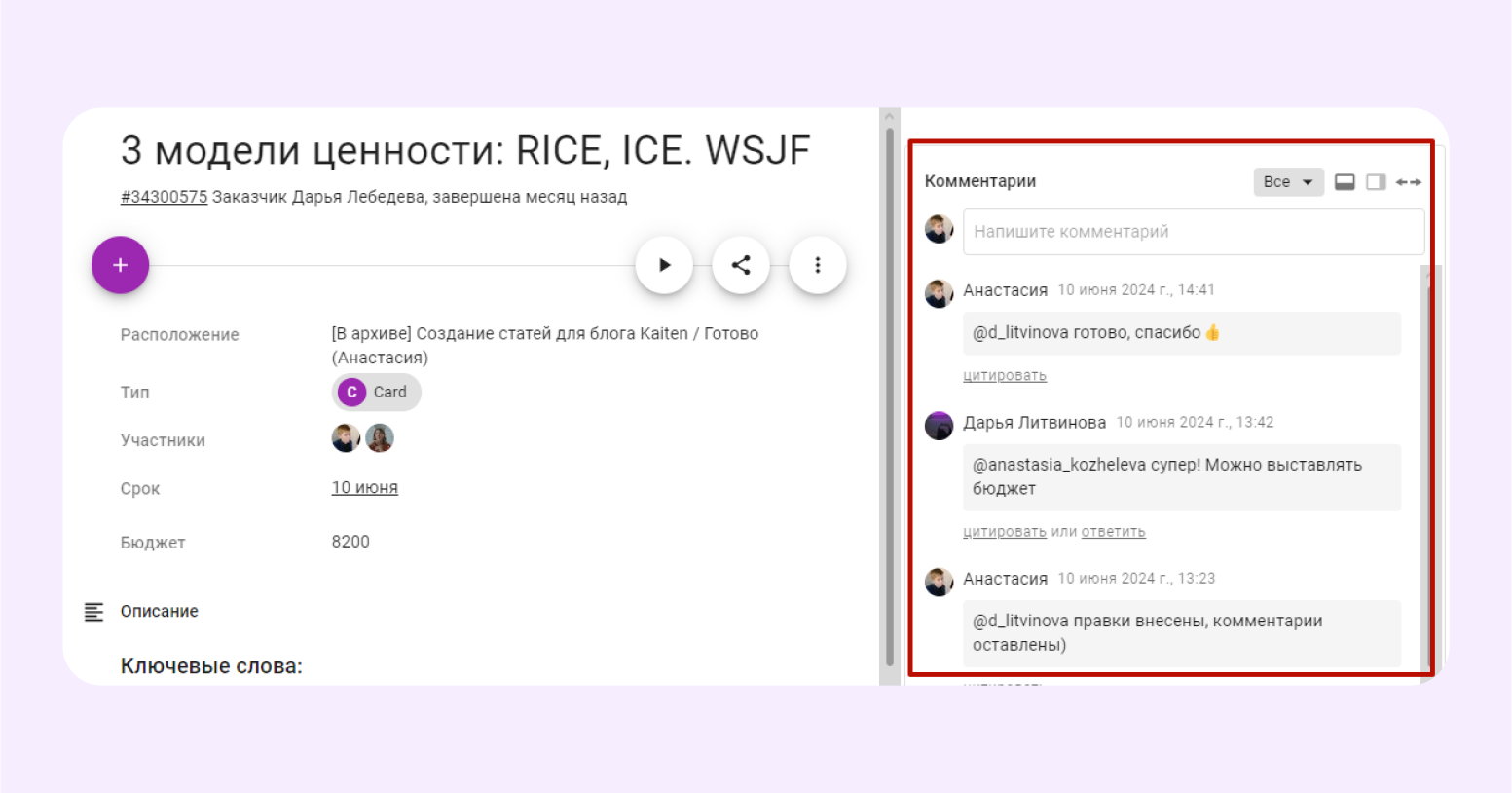
Пример календарного плана
Представим, что SMM-специалисту необходимо составить контент-план на несколько месяцев вперед. При этом посты нужно согласовывать с дизайнером, рекламщиком и руководителем. А еще нужно где-то записывать регулярные рабочие совещания, внезапные планерки и не забыть про корпоратив.
Для всего этого специалисту понадобился бы таск-трекер, как минимум один мессенджер, текстовый редактор для написания постов, таблица для контент-плана… Понадобились бы, если бы не существовало Кайтена, объединяющего все эти инструменты на одной платформе.
В режиме «Календарь» SMM-щик отмечает все посты, планируемые к выходу в нужные даты. Помечает огоньками срочную работу, распределяет посты по типам при помощи цветов и здесь же видит статус задач.
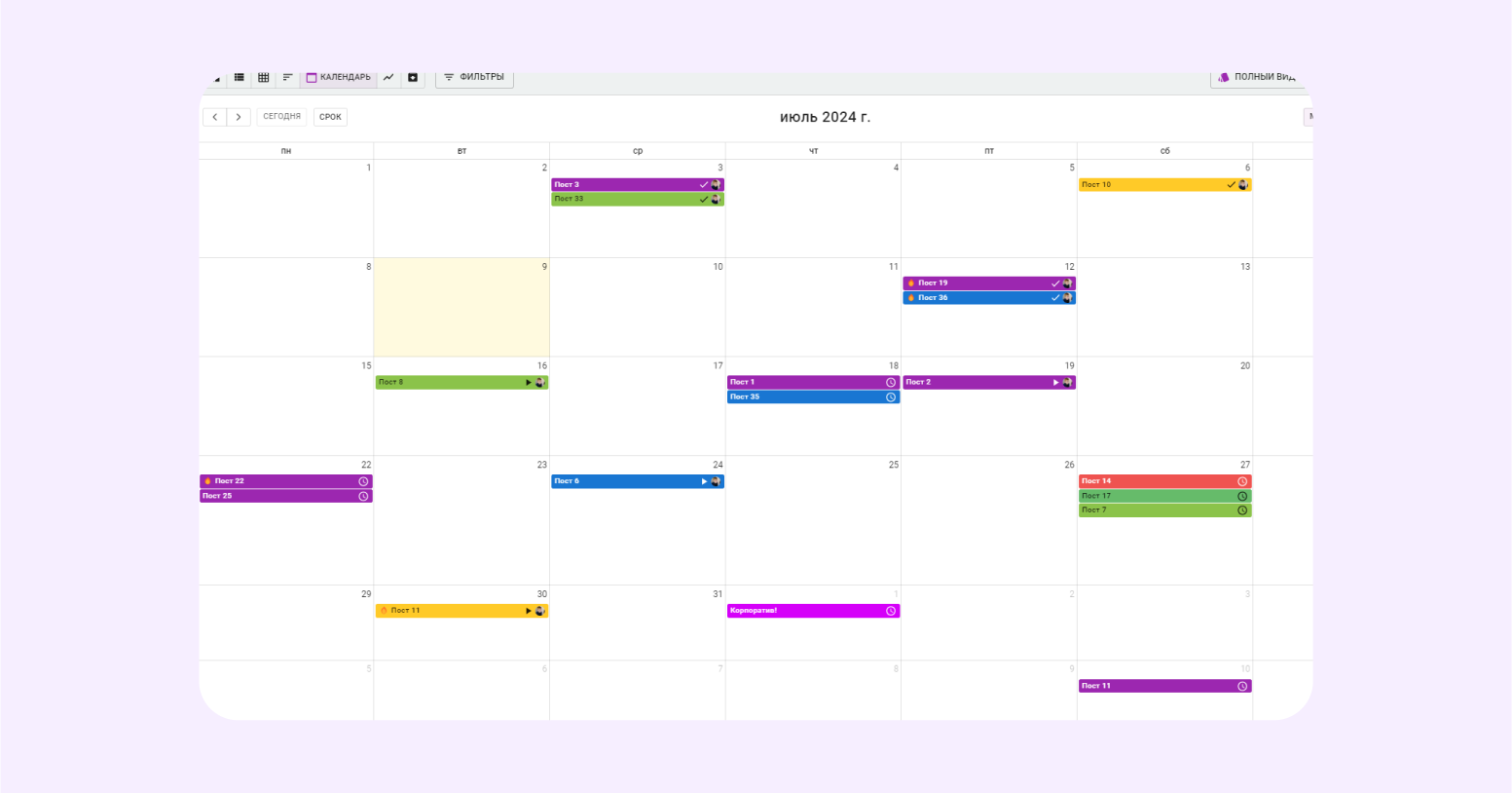
Нажав на плашку любой задачи в календарной сетке, специалист увидит карточку со всей важной информацией: описанием, статусом, ответственными, сроком. Метки помогут быстро сориентироваться, в какую соцсеть или платформу готовится материал. Благодаря чату внутри каждой карточки нужная информация и ее обсуждение всегда будут под рукой и никогда не потеряются.
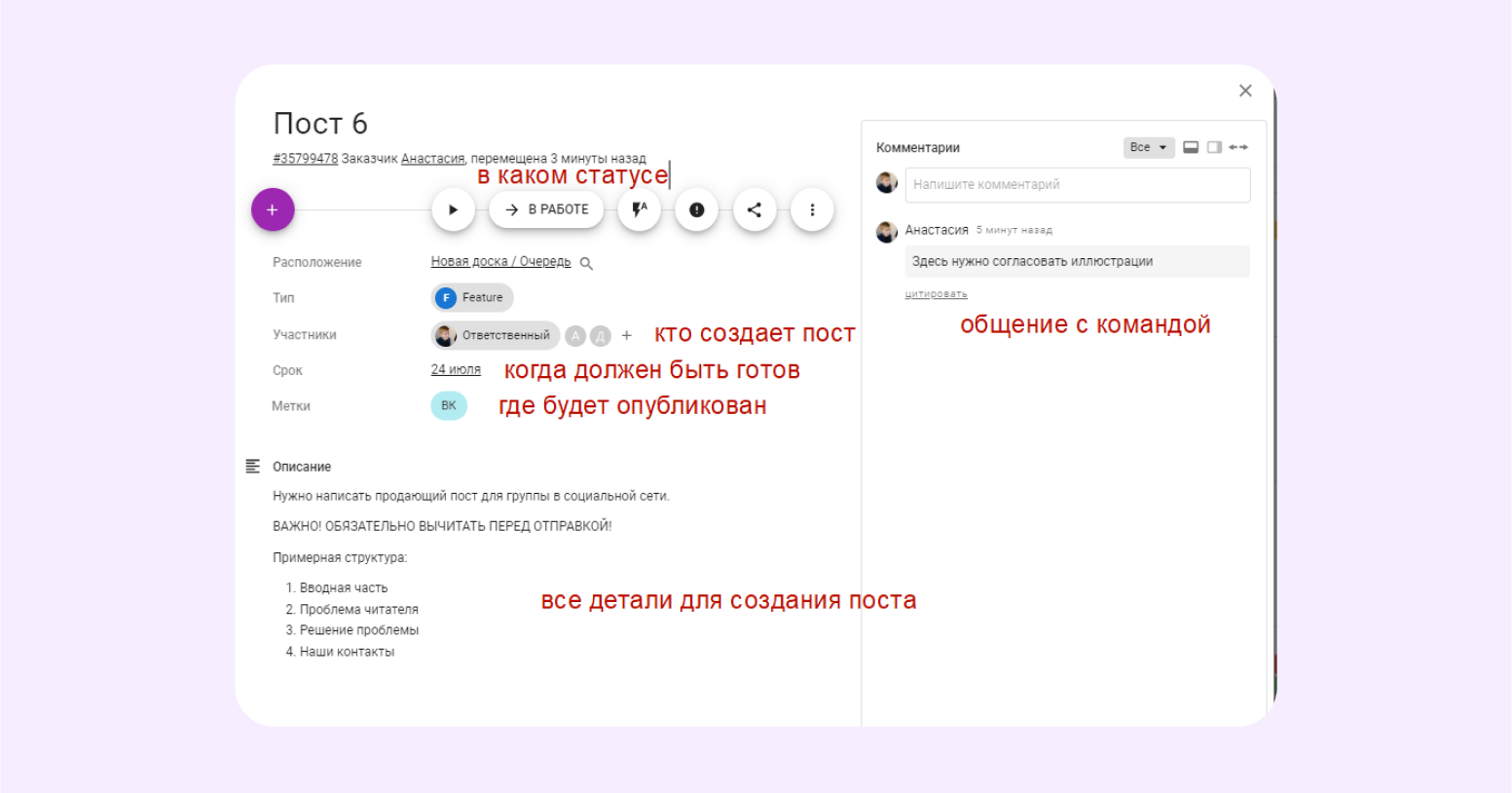
Тут же можно привязать дочернюю карточку, например, для дизайнера. Он будет работать в своей задаче, а SMM-щик сможет быстро посмотреть, как продвигается работа по дизайну и забрать из карточки готовые иллюстрации.
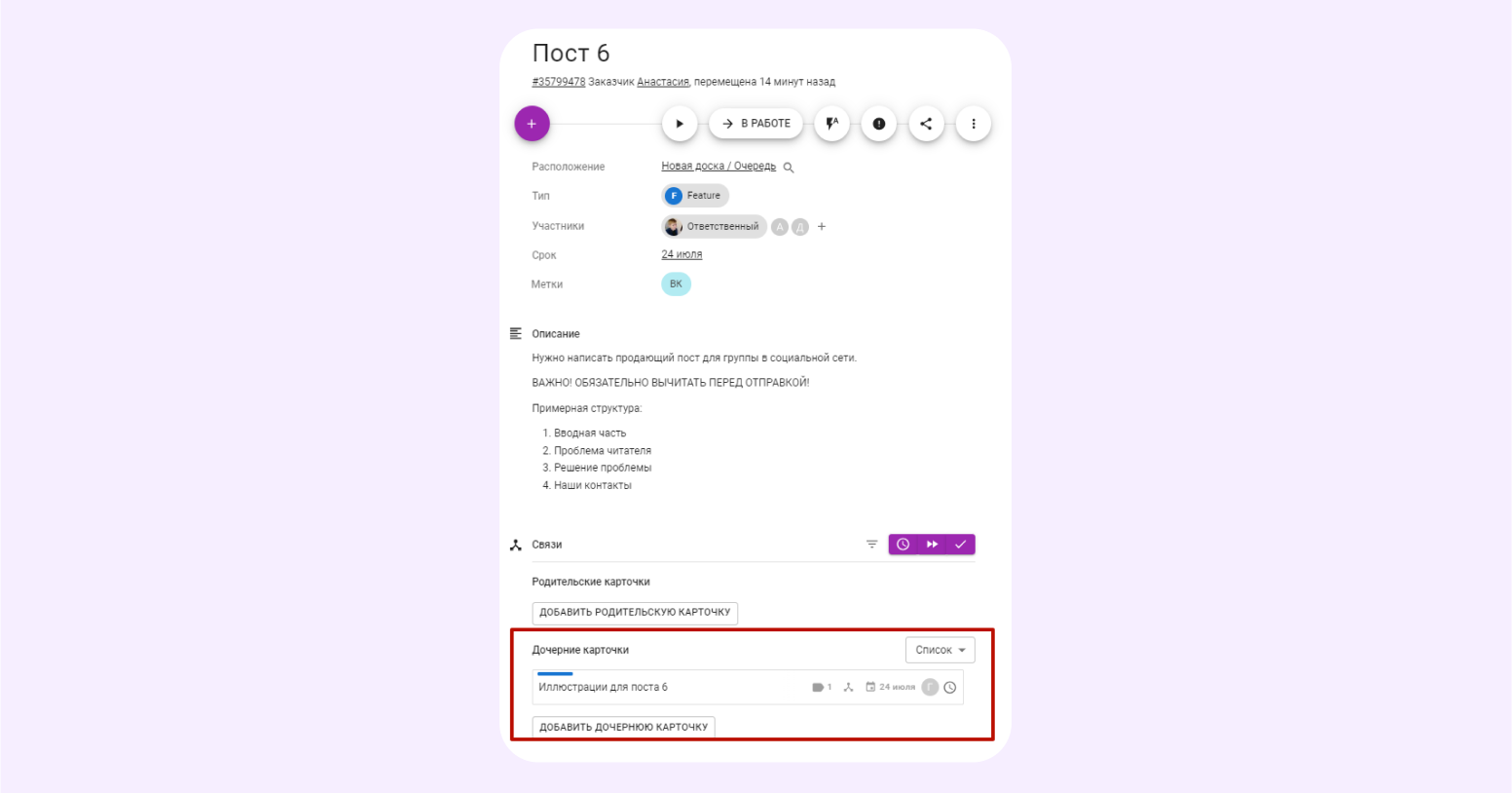
При помощи фильтров специалист быстро узнает, какие посты планируются на будущей неделе для ВКонтакте и сколько анонсов выходило в прошлом месяце.
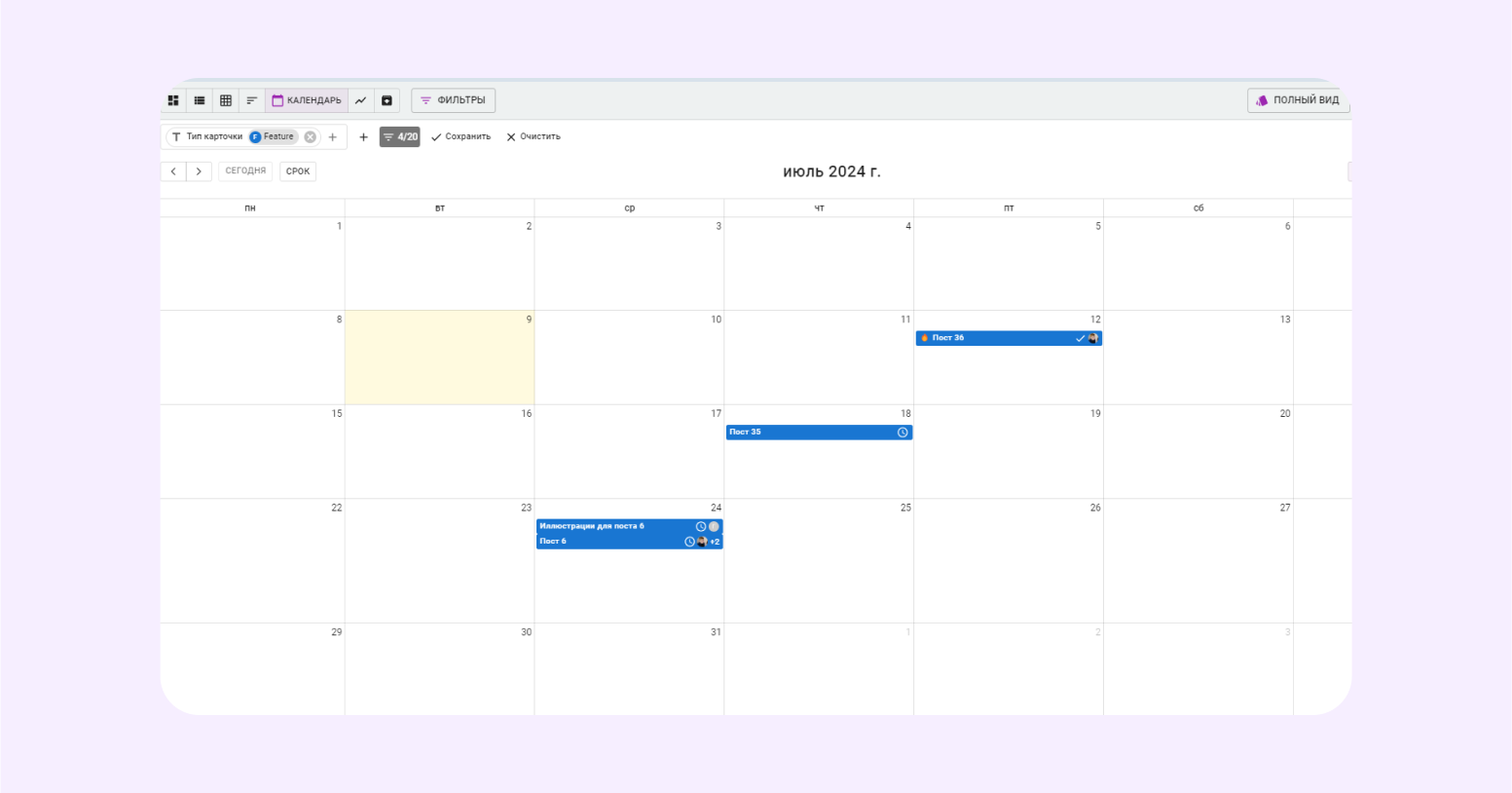
Для того чтобы не пропустить действия с карточками и дедлайны, доступна настройка уведомлений на email, в мобильное приложение Кайтен, Telegram и Slack.
Чтобы задать параметры напоминаний, нужно нажать на свой аватар в верхнем правом углу, нажать на «Настройки профиля» и перейти на вкладку «Настройка уведомлений».
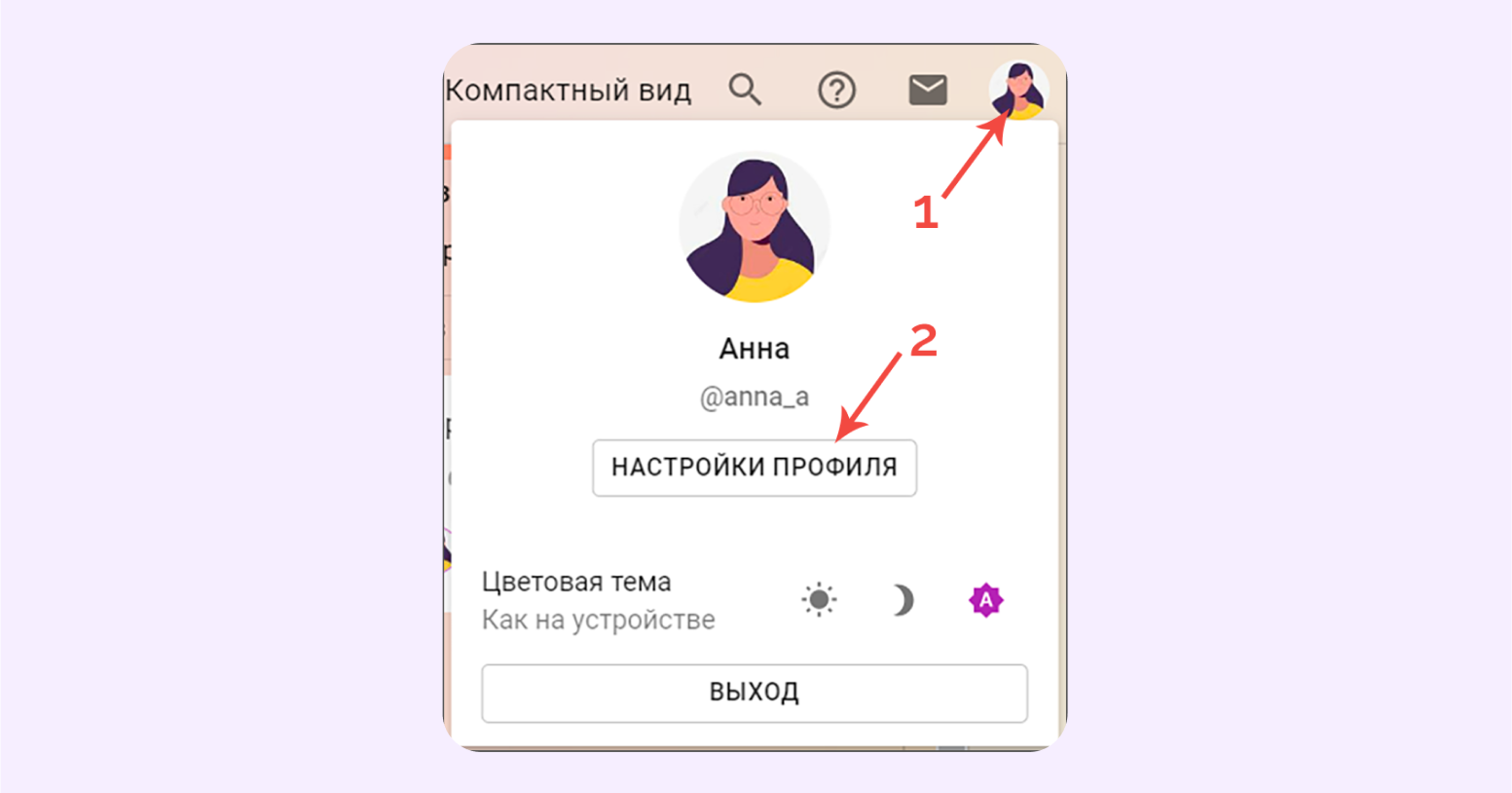
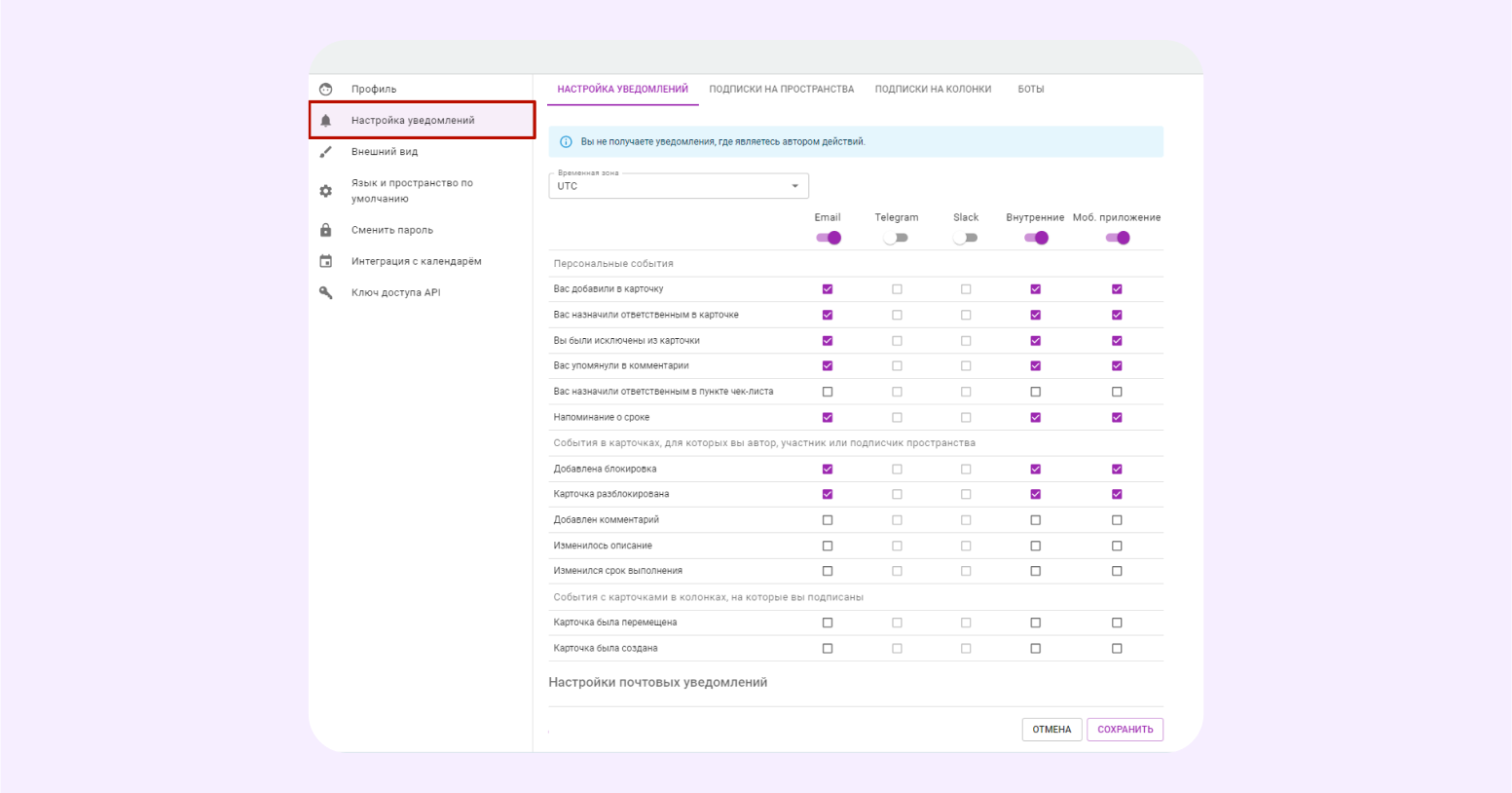
Напоминания помогают быстро отвечать в любом месте и с любого устройства, не пропускать важные события и… а вот и уведомление о завтрашнем корпоративе!
Выводы
Календарное планирование задач помогает всегда держать в фокусе предстоящую работу и распределять ресурсы команды. В сочетании с другими решениями для планирования он становится мощным инструментом для управления проектами.
А еще следует помнить, что:
- календарное планирование пригодится как отдельным специалистам, так и целым командам и подходит для проектов любой сложности;
- тщательно составленный план облегчает общение с заказчиком и управление командой. Верхнеуровневый план подойдет для заказчиков и руководства, более подробный — для исполнителей;
- планирование проектов делится на несколько этапов, и для каждого из них подходят свои инструменты: Канбан-доски, диаграмма Ганта, Календарь и др.;
- Режим «Календарь», как и другие инструменты планирования, представлены в Kaiten, и многие из них доступны на бесплатном тарифе.


